INRAtion program wspomagający układanie dawek pokarmowych dla zwierząt przeżuwających według systemu INRA 1988
|
|
|
- Wiktoria Marciniak
- 7 lat temu
- Przeglądów:
Transkrypt
1 INRAtion program wspomagający układanie dawek pokarmowych dla zwierząt przeżuwających według systemu INRA 1988 SPIS TREŚCI Wstęp... 1 Wymagania sprzętowe... 2 Stosowane skróty... 3 Znaczenie klawiszy... 3 Instalacja programu... 4 Dodawanie kolejnego użytkownika... 4 Uruchamianie Programu PASZE Wybór pasz dostępnych w INRA Wybierz listę Utwórz listę Uzupełnij listę Zachowaj listę Wyrzuć pasze Drukuj listę Cena paszy Wyjście Wybór pasz własnych Nowa pasza Zmiana wartości pasz Wyrzuć pasze Wybór bazy Wyjście ZWIERZĘTA DAWKA Wybór pasz Określenie funkcji celu Licz dawkę Ekran wyników DAWKI POKARMOWE DLA KRÓW MLECZNYCH Dawki pokarmowe dla krów w początku laktacji Dawki pokarmowe dla krów w pełnej laktacji Dawki pokarmowe dla krów w pełnej laktacji stosowane w żywieniu tradycyjnym Analiza dodatkowa dawki... 49
2 Żywienie stada Preliminarz pasz Dawki z zastosowaniem paszy treściwej teoretycznej Dawki pokarmowe - prezentacja graficzna Dawki pokarmowe dla krów w pełnej laktacji - żywienie dawką kompletną Błędy popełniane w dawkach dla krów mlecznych DAWKI POKARMOWE DLA BYDŁA ROSNĄCEGO (DO REMONTU STADA) ORAZ BYDŁA OPASOWEGO Uwagi wstępne. Wybór zwierząt Dawka dla jałówki - brak funkcji celu dawki Dawka dla jałówki - zastosowanie mocznika Dawka dla opasa - ustalona funkcja celu dawki, pasze treściwe wyrównujące Dawka dla opasa - ustalona funkcja celu dawki, zastosowanie teoretycznej paszy treściwej Błędy popełniane w dawkach dla bydła hodowlanego i opasowego DAWKI POKARMOWE DLA KRÓW KARMIĄCYCH CIELĘTA tzw. KRÓW-MAMEK DAWKI POKARMOWE DLA OWIEC Uwagi wstępne. Wybór zwierząt Dawka pokarmowa dla owcy ciężarnej w początkowym i środkowym okresie ciąży oraz maciorek zasuszonych (żywienie bytowe) Dawka pokarmowa z paszą treściwą teoretyczną - owca jak w rozdziale Zasady układania dawek pokarmowych dla pozostałych grup owiec Dawka dla jarki Dawka dla maciorki w końcowym okresie ciąży Dawka dla maciorki w początkowym okresie karmienia (od 1 do 6 tygodnia) Dawka dla maciorki w końcowym okresie karmienia (od 7 do 14 tygodnia) DAWKI POKARMOWE DLA KÓZ MLECZNYCH Wybór zwierzęcia UWAGI KOŃCOWE
3 INRAtion program wspomagający układanie dawek pokarmowych dla zwierząt przeżuwających według systemu INRA 1988 Wstęp W związku z koniecznością unowocześnienia w naszym kraju systemu wartościowania pasz oraz zapotrzebowania zwierząt przeżuwających na składniki pokarmowe Grupa Problemowa ds. Wdrażania i Upowszechniania Nowych Systemów Wartościowania Pasz i Potrzeb Zwierząt Przeżuwających podjęła decyzję o wdrażaniu do naszej praktyki francuskiego systemu żywienia przeżuwaczy INRA Decyzja ta uzyskała również akceptację Ministerstwa Rolnictwa i Gospodarki Żywnościowej. Użytkownik niniejszej instrukcji znajdzie opis tego systemu w licznych już publikacjach (Biuletyn Informacyjny Instytutu Zootechniki, skrypty akademickie np. Akademii Rolniczej w Krakowie), w tym zwłaszcza w tłumaczeniu polskim francuskiej książki "Żywienie Przeżuwaczy" napisanej przez zespół pod kierunkiem prof. R. Jarrige. System INRA 1988 stanowić również będzie podstawę przygotowywanego obecnie do druku nowego wydania Norm Żywienia Zwierząt Przeżuwających. System INRA 1988 obejmujący system wartościowania białka, energii oraz wypełnienia jest systemem, który złożone procesy fizjologiczne zachodzące w organizmie przeżuwacza opisuje za pomocą wielu liczb i współczynników, określonych w precyzyjnych doświadczeniach przemianowych oraz produkcyjnych. Wszyscy z Państwa, którzy w mniejszym lub większym stopniu zapoznali się z zasadami układania dawek pokarmowych w tym systemie przyznają, że układanie "na piechotę" jest po prostu trudne i uciążliwe. Podobne kłopoty mają również rolnicy, doradcy, nauczyciele, studenci we Francji. Dlatego też w Departamencie Hodowli i Żywienia Zwierząt Roślinożernych (Department Elevage et Nutrition des Herbivores) należącym do INRA (Institut National de la Recherche Agronomique) we Francji opracowano program komputerowy INRAtion wspomagający układanie dawek pokarmowych dla zwierząt
4 przeżuwających według systemu INRA Polską wersję (2.03) tego programu przygotowano w Katedrze Żywienia Zwierząt Akademii Rolniczej w Krakowie przy pomocy pracowników Instytutu Zootechniki w Krakowie. Fachowe słownictwo polskie dostosowano do tego, które użyto w nowym wydaniu norm. Dotyczy to również nazewnictwa jednostek np. BTJN. Zamierzeniem autorów niniejszej instrukcji jest zapoznanie Państwa z konstrukcją programu oraz nauczenie posługiwania się nim w konkretnych sytuacjach żywieniowych. Niestety, niemożliwe jest korzystanie z programu INRAtion 2.03 bez podstawowej wiedzy żywieniowej, a przede wszystkim wiedzy o systemie INRA Zachęcamy więc do poznania systemu, zwłaszcza tej jego części, która dotyczy gatunku zwierząt, dla którego będziecie Państwo układali dawki pokarmowe. Do obsługi programu nie jest konieczna obszerna wiedza informatyczna. Wystarczy tylko umiejętność włączenia komputera i programu. Program INRAtion 2.03 układa dawki pokarmowe w oparciu o pasze zawarte w tabelach INRA (patrz rozdział 1. PASZE) lub pasze własne użytkownika, pod warunkiem ich wartościowania zgodnie z zasadami systemu INRA Aby ułatwić Państwu wyliczanie wartości pokarmowej pasz przygotowano program WINWAR (rozprowadzany przez firmę DJ GROUP s.c.). Oczywiście, zachęcamy do jego posiadania!!! Autorzy instrukcji mają nadzieję, że ułatwi ona obsługę tego niezbyt łatwego programu. Każda uwaga lub sugestia Państwa spowoduje, że następne wersje instrukcji będą doskonalsze. Wymagania sprzętowe - dowolny komputer PC /486/Pentium - dysk twardy z ok. 6 MB wolnej pamięci - stacja dyskietek lub CD-Rom 2
5 Stosowane skróty BO WS JPM JPZ BTJN BTJE JWO JWK JWB - białko ogólne - włókno surowe - jednostka paszowa mleka - jednostka paszowa żywca - białko trawione w jelitach, gdy wielkość syntezy białka mikroorganizmów w żwaczu uzależniona jest od podaży N - białko trawione w jelitach, gdy wielkość syntezy białka mikroorganizmów w żwaczu uzależniona jest od podaży energii - jednostka wypełnieniowa owiec - jednostka wypełnieniowa krów - jednostka wypełnieniowa bydła Wydaje się, że po tych krótkich uwagach i informacjach wstępnych możemy przejść do poznania INRAtion Znaczenie klawiszy [ENT] - w trakcie działania programu wybór opcji jest możliwy przez podświetlenie odpowiednimi klawiszami wybranej opcji i naciśnięcie klawisza (ENTER) [ESC] - wyjście z anulowaniem ostatniego działania (bez zatwierdzenia) [END] - wyjście z zatwierdzeniem wyboru [PgUp], [PgDn] - przejście do poprzedniego lub następnego ekranu, rozwiązania itp.! " - kursor w dół lub w górę - wybór opcji [Print Screen] - drukowanie ekranu [INS] - włączenie trybu wstawiania, wstawianie [DEL] - kasowanie znaku pod kursorem, anulowanie [BACKSPACE] - usunięcie ostatnio napisanego znaku klawisze funkcyjne: [F1... F10] - ich znaczenie zostanie opisane w przypadku ich wykorzystania 3
6 Na większości z ekranów, w ich dolnej części znajduje się okienko zatytułowane komentarze, w najniższej linii ekranu umieszczone są dodatkowe informacje o ZNACZENIU KLAWISZY wraz z dodatkowymi opcjami programu. W przypadku pojawienia się znaku naciśnięcie klawisza [TAB] pozwala na wyświetlenie dodatkowych informacji. Powrót do stanu poprzedniego nastąpi po naciśnięciu jednocześnie klawiszy [TAB] + [SHIFT] Instalacja programu Do poprawnego działania program wymaga zainstalowania na twardym dysku. Instalacja przebiega samoczynnie. W tym celu należy włożyć dyskietkę oznaczoną numerem 1 do odpowiedniej stacji dysków (np. a:). Zmienić dysk aktywny pisząc: a: nacisnąć ENTER i potem: instaluj i nacisnąć [ENT]. Po chwili zostaniesz poproszony o włożenie do stacji dyskietki o numerze 2. Kolejne czynności zgodnie pojawiającymi się poleceniami. Dodawanie kolejnego użytkownika W INRAtion 2.6 każdy użytkownik może mieć swój własny podkatalog ze swoimi listami pasz. Jest to szczególnie wygodne dla doradców prowadzących kilku rolników (różne pasze, zwierzęta, ceny). Możliwe jest tworzenie osobnych podkatalogów dla dowolnej liczby użytkowników. Aby dodać nowego użytkownika programu należy uruchomić program NOWYUZYT.EXE z podkatalogu \INRATION\SYSTEM. Wymagane jest jedynie podanie nazwy użytkownika (do 8 znaków) i rodzaju monitora. Wymagane zbiory zostaną automatycznie przeniesione we wskazane miejsce. 4
7 Uruchamianie Programu Opis programu INRAtion 2.03 INRAtion 2.6 uruchamiany jest podkatalogu użytkownika. Aby uruchomić program należy wykonać następujące czynności: 1. Zmienić podkatalog aktywny na podkatalog UŻYTKOWNIKA, : np.: cd \inration\user1\ gdzie user1 to katalog użytkownika podany w czasie instalacji 2. Napisać inration i nacisnąć [ENT]. W przypadku małej ilości dostępnej pamięci RAM (minimum 460 kb) można uruchamiać program w wersji specjalnej pisząc zamiast inration: inraeco.bat [ENT]. Po uruchomieniu programu ukazuje się na krótko lista pracowników INRA, współtwórców programu oraz autorów wersji polskiej. Za moment program zaprezentuje ekran 1. zawierający podstawowe informacje na temat znaczenia niektórych klawiszy uwaga - ważne (patrz ZNACZENIE KLAWISZY). W prawym dolnym rogu znajduje się menu w którym za pomocą kursora oraz klawisza [ENT] wybierane są podstawowe opcje: Pasze Zwierzęta Dawka Wyjdź z INRAtion W dowolnym momencie można korzystać z opcji pasze i zwierzęta. Wejście w opcję możliwe jest po uprzednim wybraniu pasz oraz zwierzęcia do dawki. Ostatnia opcja, tj. Wyjdź z INRAtion służy do opuszczania programu INRAtion. dawka 5
8 Układanie dawki pokarmowej rozpoczynamy od wyboru pasz do dawki. 1. PASZE Podobnie jak we wszystkich komputerowych programach żywieniowych użytkownik musi wybrać pasze, z których będzie zestawiał dawkę pokarmową. Program INRAtion 2.03 pozwala na dowolną kolejność w wyborze pasz i zwierząt. Można najpierw określić zwierzę, a później wybrać dla niego pasze lub w pierwszej kolejności skompletować zestaw. a następnie określić zwierzę. Wybór pasz zaczniemy po podświetleniu na ekranie 1 opcji pasze (kursorem) i naciśnięciu [ENT]. Ukazuje się wtedy następny ekran z wyborem dwóch możliwości: wybór pasz dostępnych w INRA wprowadzanie pasz własnych Ekran Wybór pasz dostępnych w INRA Po wyborze tej opcji klawiszem [ENT] ukazuje się nowy ekran (ekran 2) umożliwiający utworzenie i wszelkie operacje na tzw. liście czyli zestawie pasz. Pasze dostępne w INRA to 6
9 około 1200 pasz, w tym 150 pasz treściwych, znajdujących się na stale w bazie pasz INRAtion Zapamiętaj!!! Korzystając z pasz dostępnych w INRA wybierasz pasze produkowane i oceniane we Francji. Ekran Wybierz listę. Pozwala wybrać listę zapisaną na dysku. Lista jest zbiorem pasz, których można użyć do układania dawki pokarmowej. W lewym górnym rogu program pokazuje aktualnie dostępne nazwy zbiorów. Po wybraniu klawiszami "! i [ENT] lista jest wczytywana do pamięci komputera i poszczególne pasze pojawiają się w prawej części ekranu. Listę tę można uzupełnić o nowe pasze, wybierając kursorem i [ENT] pasze objętościowe lub treściwe czy odpadowe z przemysłu rolno-spożywczego. W przypadku gdy użytkownik wcześniej przygotował Bazę(y) pasz, np. pasze z jednego rejonu czy Terenowego Ośrodka Doradztwa Rolniczego, a także np. własne pasze treściwe zgrupowane w jednej BAZIE (opis patrz poniżej rozdział 1.2.), jej nazwa(y) pojawiają się poniżej opcji Treść. odp. rol-spoż.. Po wybraniu 7
10 klawiszami "! i [ENT] jednej z BAZ można istniejącą na ekranie listę uzupełnić o jedną lub więcej pasz z BAZY. Wybór następuje po zaznaczeniu klawiszami "! danej paszy lub pasz, wciśnięciu [INS] i [END]. W przypadku konieczności anulowania poprzedniego wyboru należy wcisnąć [DEL] i następnie [END]. Na paszach z wybranej listy, z ewentualnym uzupełnieniem paszami z BAZY można wykonywać pozostałe operacje pokazane na ekranie Utwórz listę. Opcja ta pozwala na utworzenie nowej listy pasz. Zwykle właśnie od niej rozpoczyna się układanie dawek pokarmowych. System francuski INRA 1988 nieco inaczej grupuje pasze, w porównaniu do tradycyjnie stosowanego w Polsce. Użytkownik przyzwyczajony do korzystania z Norm Żywienia Zwierząt Gospodarskich będzie musiał nabrać pewnego doświadczenia w korzystaniu z programu INRAtion. Francuzi dzielą pasze na dwie podstawowe grupy: pasze objętościowe i pasze treściwe, do których także zaliczają odpady przemysłu rolno - spożywczego. Powyższy podział należy mieć na względzie wyszukując pasze w oryginalnej bazie INRA. Łatwo można dojść do błędnego wniosku, że pewnych pasz nie ma w bazie, gdy tymczasem są one ukryte w innych kategoriach. Przykładem mogą być pasze okopowe z których korzenie i bulwy np. buraków cukrowych znajdują się w grupie pasz objętościowych, w zestawie okopowe (korzenie i bulwy), natomiast wysłodki i melasa znajdują się także w zestawie okopowe (korzenie i bulwy) lecz w grupie pasz treściwych. Aby utworzyć listę należy w pełni określić pochodzenie danej paszy. Dokonujemy tego poprzez wybór grupy (klawiszami "! i [ENT]): Objętość. Treść. odp. rol-spoż W przypadku, gdy mamy zdefiniowane inne (własne) Bazy pasz (patrz rozdział 1.2.) istnieje możliwość wyboru pasz również z tych BAZ. W tym przypadku po wyselekcjonowaniu odpowiedniej bazy, jej zawartość pokazuje się w prawej części monitora. Natomiast nie wyświetlane są wartości pokarmowe paszy. Dostępne klawisze (zgodnie z KOMENTARZAMI 8
11 w dolnym okienku) jak miało to miejsce w rozdziale 1.1.1: [INS] [DEL] [END] wybór paszy do listy anulowanie zaznaczonej paszy zakończenie wyboru. Zapamiętaj!!! W programie INRAtion można wybrać do danego zestawu (listy) pasz maksymalnie 14 pasz (w sumie: objętościowe + treściwe + mineralne) Prześledźmy na przykładzie, jak będzie wyglądać przykładowe zestawianie listy (lista zapisana na dysku pod nazwą INRA_DEM). Lista składa się z następujących pasz : - kiszonka z traw, 25/05, początek kłoszenia - kiszonka z kukurydzy, 25 % s.m. - siano z lucerny początek kwitnienia - ziarno jęczmienia, < 5% włókna - śruta poekstrakcyjna rzepakowa - wysłodki buraczane suche Zaczniemy od wybrania kiszonki z traw. Poniżej opisano kolejno wybierane ("!) opcje. Po każdym wyborze naciskamy [ENT]: - objętościowe - kiszonki - trwałe użytki zielone - rejon nizinny - drobno pocięte, bez konserwantów - 1 odrost 9
12 Po ostatnim naciśnięciu [ENT] ukazuje się tabelka z wartościami pokarmowymi dla kiszonek z traw (trwałe użytki zielone) sporządzanych w różnych fazach wzrostu (dla 1 odrostu). Wybieramy : - 25/05 początek kłoszenia i [ENT] W tabelce wartości pokarmowej (w prawym okienku) mamy kolejno podane (ekran 3): - zawartość białka ogólnego (BO), - zawartość włókna surowego (WS), - zawartość jednostek paszowych (JPM, JPZ), - zawartość białka rzeczywiście trawionego w jelicie (BTJN, BTJE), - zawartość jednostek wypełnieniowych (JWO, JWK, JWB). Kolejnym etapem jest wprowadzenie 4 literowego skrótu identyfikacyjnego, charakterystycznego dla danej paszy. Wybór uwidoczniony jest pojawieniem się nazwy paszy wraz ze skrótem w liście wybranych pasz. Zastosowane skróty będą pomocne w dalszej pracy przy układaniu dawki pokarmowej. 10
13 Ekran 3 Niżej podano sposób postępowania przy wyborze następnych pasz: kiszonka z kukurydzy siano z lucerny ziarno jęczmienia śruta rzepakowa wysłodki buraczane suche treściwe odpady rolno-spoż. okopowe objętościowe objętościowe Treściwe odpady rolno-spoż. treściwe odpady rolno-spoż. kiszonki siana zboża makuchy-śruty poekstr. (korzenie bulwy) zboża pastewne motylkowe jęczmień <5% Rzepak wysł. buraczane sm importowany suche. kukurydza lucerna dojrzałość na pokosie bez mlecz-woskowa deszczu 25 % sm 1 odrost dalsze fazy początek kwitnien skrót kitr sluc j rsm wbur Zapamiętaj!!! Pasze treściwe i odpadowe nie posiadają stałej wartości wypełnieniowej. Zmienną wartość wypełnieniową INRAtion wylicza specyficznie dla każdego gatunku zwierząt Uzupełnij listę. Opcja ta pozwala dobrać pasze do przygotowanego wcześniej zestawu lub listy pasz. Z lewej strony otwiera się okno bazy pasz INRA, a poniżej wszystkie inne dostępne BAZY użytkownika. Postępujemy tutaj identyczne jak w rozdziale (utwórz listę) z jedną różnicą, że wyświetlone są aktualnie wybrane pasze w liście Zachowaj listę. 11
14 Opcja zapisuje wybraną listę na dysku. Dopuszczalna jest nazwa 8 literowa bez rozszerzenia po kropce. Program sam przyjmuje rozszerzenia dla tak zapisanych list *.dis. UWAGA!!! Podanie nazwy z innymi znakami niż litery lub/i cyfry może doprowadzić do zawieszenia się programu Wyrzuć pasze Usuwanie pasz z listy przebiega dwuetapowo. Najpierw zaznaczamy klawiszami "! jedną lub kilka pasz do usunięcia (na kolorowych monitorach zmiana podświetlenia na czerwone). Następnie polecamy usunąć wyróżnione pasze. Dostępne klawisze: [DEL] [INS] [END] zaznaczenie paszy do usunięcia anulowanie zaznaczenia paszy do usunięcia zakończenie wyboru - usunięcie wybranych pasz i wyjście Wyjątkiem jest obecność na liście tylko jednej paszy. W takim przypadku usuwanie odbywa się natychmiast po wybraniu opcji wyrzuć pasze, bez wcześniejszego wyboru Drukuj listę. Jeśli istnieje taka konieczność możemy wydrukować wszystkie pasze z listy wraz z danymi o ich wartości pokarmowej. Na wydruku pojawiają się: skrót identyfikacyjny, nazwa paszy oraz pełne zestawienie zawartości składników pokarmowych (w tym mineralnych) w suchej masie pasz. Program w zasadzie poprawnie współpracuje z drukarkami mozaikowymi (9-cio igłowymi - w trybie EPSON - sprawdziliśmy). W przypadku drukarek laserowych przy nieodpowiednim ich skonfigurowaniu możliwe jest obcinanie ostatnich liter (cyfr) w linii. 12
15 Cena paszy. Program INRAtion 2.03 pozwala na wprowadzenie ceny poszczególnych pasz. Dokonujemy tego w tej opcji, podając z powodu małego formatu edycji cenę 1 kilograma w tysiącach złotych. Każdą wartość musimy potwierdzić klawiszem [ENT]. Dostępne klawisze: -! " strzałki kursora (góra, dół) - wybór, - [ENT] zatwierdzenie wprowadzenia, - [END] koniec wprowadzania, wyjście z opcji Wyjście. Wyjście z opcji PASZE do menu INRAtion (ekran 1) można również realizować naciskając klawisz [ESC] Wybór pasz własnych. Powróćmy do ekranu 1. Po wybraniu opcji pasze dokonujemy następnie wyboru drugiej możliwości opcji pasze tj. opcji wybór pasz własnych. Korzystamy z niej w sytuacji gdy chcemy układać dawki pokarmowe używając pasz własnych, spoza tabel francuskich. Zapamiętaj!!! Pasze własne ( z wyjątkiem mineralnych ) mogą być używane w INRAtion tylko pod warunkiem podania wartości pokarmowej według systemu INRA
16 Dodatkowo w opcji tej można zakładać omawiane w rozdziale BAZY pasz, a także obliczać wartość pokarmową mieszanek treściwych. BAZY pasz jak wspomniano wyżej mogą być przydatne przy korzystaniu z INRAtion np. dla różnych gospodarstw, rejonów doradztwa itp.. Ich tworzenie jest również uzasadnione gdy na jednym komputerze pracuje kilku użytkowników. Wtedy każdy z nich zakłada własną(e) Bazę(y). Standardowo po wejściu do tej opcji (ekran 4) po raz pierwszy program ładuje Bazę pasz użytkownika pod nazwą UZYTKOW, co jest uwidocznione w górnej części ekranu. Na początku BAZA jest oczywiście pusta i będzie się zapełniać w miarę dopisywania nowych danych. Operacje na innych BAZACH wymagają najpierw ich utworzenia, a potem załadowania do pamięci. Kolejne wywołanie własnej bazy (do momentu wyłączenia komputera) powoduje załadowanie zbioru, który był ostatnio aktywny Nowa pasza. Wprowadzenie nowej paszy do aktualnie otwartej bazy UZYTKOW wymaga podania w programie pewnych danych. Związane jest to z nowym ekranem edycyjnym (ekran 5). Dla wszystkich grup z wyjątkiem mieszanek treściwych, które są omówione na końcu punktu, wprowadzanie danych wygląda podobnie. A więc kolejno musimy określić: - rodzaj nowej paszy, który wybieramy klawiszami "! i [ENT] z okienka (objętościowa, treściwa, bądź pasza opadowa rol-spoż., mineralna czy mieszanka treściwa) - skrót paszy (maksymalnie 4 litery, dobrane w sposób logiczny) i [ENT], - charakterystykę paszy, inaczej mówiąc najprecyzyjniejszej nazwy paszy. Po naciśnięciu [ENT], poniżej wyświetlane jest okienko z polami, w których umieszczamy odpowiednie wskaźniki wartości pokarmowej pasz. Program INRAtion pamięta 15 wskaźników dotyczących każdej paszy: zawartość suchej masy (SM), zawartość energii (JPM, JPŻ), zawartość białka trawionego w jelicie (BTJN, BTJE), 14
17 zawartość jednostek wypełnieniowych (JWO, JWK, JWB), zawartość substancji organicznej (SO), zawartość strawnej substancji organicznej (SSO), zawartość białka ogólnego (BO) i włókna surowego (WS), zawartość makroelementów (Ca i P). Ekran 4 Ekran 5 15
18 Wartości dla pasz objętościowych podajemy w przeliczeniu na kilogram suchej masy. W przypadku innych grup pasz mamy do wyboru kg brutto paszy ( tj. tzw. świeża masa) lub kg SM. Dla ułatwienia wprowadzania wyświetlany jest dozwolony zakres, jaki mogą przyjmować poszczególne wartości oraz jednostki w jakich są wyrażone (np. %, g) (ekran 5). Uwaga!!! Podczas wprowadzania własnych pasz lub mieszanek mineralnych dozwolona jest edycja w ograniczonym zakresie tj. tylko SM, Ca i P. Wprowadzane dane powinny opierać się na własnych wynikach analiz pasz oraz doświadczeń na zwierzętach, co bardziej odpowiadałoby rzeczywistości, niż stosowanie w naszym kraju wartości z norm francuskich. Aktualnie w kilku laboratoriach w kraju trwają badania nad określeniem wartości pokarmowej pasz krajowych w systemie INRA Użytkownikom mającym ambicje używania pasz własnych pomocny będzie z pewnością program INWAR, wyliczający wartość pokarmową pasz (BTJN, BTJE, JPM, JPŻ) w oparciu o wyniki analiz chemicznych oraz ewentualnych badań na zwierzętach. Po wprowadzeniu z klawiatury każdej wartości naciskamy [ENT]. Można tutaj również korzystać z klawisza #$. Po zapełnieniu wszystkich pól, korzystając przy tym z okienka KOMENTARZE, gdzie umieszczono dodatkowo zakresy minimum i maksimum dla danego wskaźnika, kończymy wpisywanie danych klawiszem [END]. W przypadkach, gdy jednak nie znamy któregoś (lub kilku) wskaźników należy to miejsce pozostawić puste (nie 0!!!) i nacisnąć klawisz [END]. 16
19 Ekran 6 INRAtion wykrywa puste pola w powyższych danych i proponuje wstawienie danych z tabel INRA w brakujące miejsca. W tym celu po naciśnięciu dowolnego klawisza otwiera się to samo okienko, co przy wyborze pasz do listy. Użytkownik musi wskazać wybierając z kolejnych menu (patrz punkt ) paszę najbardziej zbliżoną pod względem wartości lub pochodzenia do wprowadzanej (ekran 6). Po jej wybraniu następuje uzupełnienie braków, a Użytkownik ma możliwość ponownego skorygowania edytowanych wartości. Kolejne naciśnięcie [END] dopisuje paszę do BAZY. Ten sposób postępowania nie jest niestety możliwy w przypadku pasz z grupy mineralnych, gdyż w tabelach INRA 1988 nie ma pasz mineralnych. Proponujemy!!! Aby każdy użytkownik (lub grupa) założył własną Bazę pasz mineralnych, w której umieści takie pasze jak mieszanki MM, MM-B itp.. Wprowadzanie własnych mieszanek treściwych. Specyficzną cechą programu INRAtion jest możliwość tworzenia i dopisywania do bazy pasz użytkownika mieszanek treściwych. Użytkownik ma do dyspozycji bardzo prosty kalkulator, w którym może ustalać dowolną recepturę mieszanki (minimum 2 pasze), a wyniki są sumą wartości pokarmowej pasz w mieszance podaną w jednostkach systemu francuskiego. Kalkulator ten mimo ograniczeń w pewnych przypadkach może być bardzo przydatny. 17
20 Niestety!!! Ta opcja INRAtion nie optymalizuje składu mieszanki treściwej. Nie możemy więc obliczyć składu mieszanki (z podanych pasz) czyli takiego udziału procentowego pasz, który spełniałby założoną przez użytkownika końcową wartość pokarmową. Program INRAtion oblicza jedynie jaka będzie wartość pokarmowa mieszanki treściwej, gdy dane pasze zmieszamy w przyjętym przez użytkownika stosunku procentowym (%) lub ilościowym (kg brutto)!!! Tworzenie własnej mieszanki treściwej zaczynamy od ekranu 5, tj. wybrania w jego prawym okienku opcji Mieszanka treściwa. Następnie postępujemy jak przy innych grupach pasz od podania skrótu i charakterystyki paszy. Po naciśnięciu klawisza [ENT] pojawia się ekran 7, z nowym menu w lewym okienku. Do mieszanki można wybrać pasze z tabel INRA, pasze treściwe użytkownika oraz pasze mineralne. UWAGA!!! Pasze użytkownika oraz pasze mineralne muszą być uprzednio wprowadzone do INRAtion, do bazy w której aktualnie pracujemy. Wyboru pasz dokonujemy w sposób identyczny, jak opisany wyżej w punkcie Po skompletowaniu pasz (minimum 2, maksimum 8) przystępujemy do określenia ich udziałów w mieszance. 18
21 Ekran 7 Można to zrobić dwoma sposobami (ekran 8) (za pomocą kursora wybieramy odpowiadający nam sposób): 1) Podajemy ilość kilogramów (KG BRUT) poszczególnych komponentów w mieszance (pierwsza kolumna), a program w drugiej kolumnie sam wylicza jaki to jest % udział w suchej masie. Poniżej w okienku wartość pokarmowa ukazuje się wartość energetyczna i białkowa mieszanki, a także zawartość Ca i P. Ekran 8 2) Podajemy wymagany udział procentowy suchej masy danej paszy w mieszance (druga kolumna). Program w tym przypadku nie podaje udziału w kilogramach SM. Podobnie jak w sposobie 1) poniżej w okienku wartość pokarmowa ukazuje się wartość energetyczna i białkowa mieszanki, a także zawartość Ca i P. Wartość pokarmowa zostanie obliczona jedynie wtedy gdy suma wynosić będzie 100 %.Gdy przekroczy 100, wtedy usłyszymy charakterystyczny dźwięk oraz zmianę koloru sumy na czerwony. Zalecane jest konsekwentne wprowadzanie ilości kg lub %, tj. wyłącznie w pierwszej lub drugiej kolumnie, co pozwoli w czasie zmiany kolumn uniknąć niespodziewanego wyzerowania wszystkich wprowadzonych wartości. 19
22 Po zakończeniu wprowadzania konieczne jest naciśnięcie klawisza [END], po czym obliczone wartości nowej mieszanki dopisywane są do bazy pasz. Na dole ekranu 8 pojawiają się dodatkowe instrukcje i znaczenie niektórych klawiszy. Więcej informacji uzyskuję się po naciśnięciu klawisza [TAB] (odwrotnie [TAB] + [SHIFT]). Przydatne klawisze to: [INS] - powtórna selekcja pasz lub dodawanie nowych [Backspace] - wyrzucenie paszy (uwaga działa bez ostrzeżenia); gdy po odrzuceniu pasz(y) pozostanie tylko jedna pasza, w lewym górnym rogu pojawia się ponownie okienko menu wyboru pasz. [DEL] - wyzerowanie ilości kg lub % udziału SM dla paszy zaznaczonej kursorem (w zależności od wprowadzanej kolumny są to % lub kg) [HOME] - nowe ilości kilogramów (lub %) - wyzerowanie całego zestawu pasz [END] - koniec wprowadzania kg pasz [TAB] - wyświetlenie pozostałej części podpowiedzi (najniższa linia) [SHIFT+TAB] - wyświetlenie wcześniejszych podpowiedzi w najniższej linii Dodatkowo podczas wprowadzania danych w kolumnie 2 (% SM) [%] - dopełnienie do 100% ilości udziału % SM z paszy w linii, w której znajduje się kursor Zmiana wartości pasz. Wybranie kursorem i [ENT] tego wiersza z menu pozwala na modyfikowanie istniejących już wartości pokarmowych pasz. Na wstępie otwiera się okno z listą wprowadzonych wcześniej pasz (ekran 9), z której wybieramy jedną do zmiany. W przypadku istnienia tylko jednej paszy w danej bazie program pomija okno z listą i od razu wchodzi do edycji. Dla pasz objętościowych i treściwych zmiany dozwolone są w czteroznakowym skrócie i we wszystkich liczbowych wartościach. W paszach mineralnych oprócz skrótu dozwolona jest jedynie zmiana zawartości suchej masy i makroelementów. W mieszankach treściwych możliwe są wszelkie operacje jak podczas wyboru pasz, czyli zmiany w składzie %, dodawanie i usuwanie pasz itd. 20
23 Wyrzuć pasze. Dotyczy wyrzucania pasz z bazy w której się aktualnie znajdujemy. Po wybraniu paszy lub pasz klawiszami!" i zaznaczeniu klawiszem [DEL], potwierdzamy wykonanie operacji klawiszem [END]. Klawisz [INS] służy tutaj do odwołanie zaznaczenia. Należy nadmienić, że dozwolone jest zaznaczenie więcej niż jednej paszy. Czasami program dopisuje, szczególnie ma to miejsce gdy w danej bazie jest zapisana tylko jedna, drugą paszę bez określenia jej charakterystyki, przyjmując przy tym nienaturalne wysokie wartości. Jest to najprawdopodobniej błąd w programie. Pasza pojawia się mimo jej usuwania z bazy, ale wydaje się nie mieć to wpływu na dalsze poprawne działanie programu. Ekran Wybór bazy. Wskazanie na opcję "wybór bazy" umożliwia wybór i załadowanie jej do pamięci komputera. Po tej czynności dostępne są wszystkie wyżej opisane operacje na paszach. Np. przy wyborze pasz treściwych czy mineralnych do mieszanki treściwej wybierane mogą być jedynie pasze znajdujące się w bazie aktywnej w danym momencie. Istniejące BAZY wyświetlane są w kolejności tworzenia. 21
24 Wybranie klawiszami!" i klawiszem [ENT] ostatniego wiersza tj. "Nowa...", pozwala użytkownikowi na założenie nowej bazy. Stworzenie nowego zbioru wymaga oczywiście podania nazwy z maksimum 8 znakami Drukuj pasze. Drukowanie parametrów pasz. Program poprawnie pracuje z drukarką w trybie EPSON. Korzystanie z drukarek w trybie IBM Proprinter lub laserowych może dawać wydruki z różnymi niespodziewanymi efektami. Szczegółowa informacja o wydruku pasz ( rozdział 1.1.6) odnosi się również do wydruku pasz własnych Wyjście. Powrót do menu (ekran 1) głównego możliwy jest po naciśnięciu klawisza [ESC]. 2. ZWIERZĘTA Wybór zwierzęcia, dla którego układamy dawkę pokarmową zaczniemy po podświetleniu na ekranie 1 opcji zwierzęta (klawiszami "!) i naciśnięciu [ENT]. Ukazuje się wtedy następny ekran z listą zwierząt do wyboru w lewym okienku (ekran 10). Wybranie gatunku zwierzęcia powoduje przejście do następnego wyboru dotyczącego stanu fizjologicznego, płci, wieku, rasy itp., specyficznie dla każdego gatunku. Wyboru zwierzęcia dokonujemy dla wszystkich gatunków podobnie. W lewym okienku ekranu 10 i z niego wynikających, znajduje się opis zwierzęcia (zakwalifikowanie do gatunku, stanu fizjologicznego, płci, wieku itp.), natomiast w prawym okienku dokonuje się określenia dokładnej charakterystyki zwierzęcia np. masy ciała, wydajności mleka i jego składu, rasy, plenności, kondycji zwierzęcia, numeru laktacji itp.. Zmiany charakterystyki dokonuje się zwykle używając "!, klawisza [ENT], a także, gdy dotyczy to wskaźników ilościowych, klawiszy <+> i <->. Zatwierdzenie charakterystyki następuje najczęściej klawiszem [END]. Uwaga!!! Pełny opis charakterystyk zwierząt oraz sposobu ich wyboru zostanie przedstawiony w rozdziałach dotyczących układania dawek pokarmowych dla poszczególnych gatunków. 22
25 Ekran 10 Powrót do ekranu 10 następuje po naciśnięciu klawisza [PgUp]. Jedynie w przypadku krowa karmiąca, gdzie od razu ukazuje się dokładna charakterystyka krowy, wyjście z tej opcji jest możliwe za pomocą klawisza [ESC]. INRAtion układa dawki pokarmowe dla: krów mlecznych owiec rosnącego bydła hodowlanego bydła opasowego krów karmiących cielęta, tzw. mamek kóz mlecznych W przypadku krów mlecznych INRAtion układa dawki pokarmowe dla krów: 23 - w szczycie laktacji tj. od wycielenia do tygodnia laktacji wraz z - dawkami dla na okres 3 tygodni przed wycieleniem
26 - w pełnej laktacji tj. od 13 tygodnia do jej końca. W przypadku owiec INRAtion układa dawki dla: - owiec dojonych tj. maciorek użytkowanych mlecznie - jarek, do pierwszego pokrycia - maciorek zasuszonych - maciorek przygotowywanych do stanówki oraz w 1 miesiącu ciąży - maciorek w środkowym okresie ciąży tj. od 2 do 3 miesiąca - maciorek w końcowym okresie ciąży tj. od 4 do 5 miesiąca - maciorek w początkowym okresie karmienia jagniąt tj. od 1 do 6 tygodnia laktacji - maciorek w końcowym okresie karmienia jagniąt tj. od 7 do 14 tygodnia laktacji. W przypadku bydła hodowlanego INRAtion układa dawki dla: - jałówek - buhajków - kastratów (zwierzęta brakowane) W przypadku bydła opasowego INRAtion układa dawki dla: - jałówek - buhajków - kastratów (zwierzęta brakowane) W przypadku kóz dorosłych INRAtion układa dawki dla: - kóz żywionych na poziomie bytowym oraz w początkach okresu laktacji - kóz w końcowym okresie ciąży - kóz w pełnej laktacji 24
27 3. DAWKA Po wyborze listy (zestawu pasz) oraz zwierzęcia, możliwe jest przejście na ekranie 1 do opcji dawka. Jest to najważniejsza część programu, prowadząca do ostatecznego rozwiązania czyli ułożenia dawki pokarmowej. Niestety nie dzieje się to automatycznie. Użytkownik musi nad swoją dawką spędzić jeszcze trochę czasu. INRAtion nie jest bowiem zwykłym liczydłem!!!. W programie tym uwzględnione są liczne uwarunkowania fizjologiczne którym podlegają dawki pokarmowe. Na dodatek są one specyficzne dla poszczególnych gatunków zwierząt. INRAtion został przygotowany przez zespoły specjalistów zajmujących się wspomnianymi gatunkami zwierząt. Dokładne poznanie całego programu jest więc niezbyt łatwe. Użytkowników, których interesuje dany gatunek zwierząt, po uważnym przeczytaniu tego rozdziału!!! odsyłamy do rozdziałów ich interesujących. Przejdźmy więc do opcji DAWKA. Proponujemy tu ułożenie dawki pokarmowej dla krowy mlecznej w pełnej laktacji, posługując się wcześniej przygotowaną listą pasz o nazwie INRA_DEM. Nasza krowa (masa ciała 600 kg) jest wieloródką (symbol laktacji - 2) o wydajności 25 kg mleka/dzień zawierającego 37 g/kg tłuszczu i 31 g/kg białka. Przed uaktywnieniem opcji DAWKA musimy wywołać listę pasz (patrz rozdział ) oraz dokonać wyboru zwierzęcia wraz z jego charakterystyką (rozdział 2.). Przypomnijmy, że nasza lista INRA_DEM składała się z: % kiszonki z traw, 25/05, początek kłoszenia; % kiszonki z kukurydzy, 25 % s.m; % siana z lucerny początek kwitnienia; % ziarna jęczmienia <5% włókna; % śruty rzepakowej poekstrakcyjnej oraz % wysłodków buraczanych suchych. Uaktywnienie opcji dawka na ekranie 1 powoduje pojawienie się charakterystycznego ekranu 11. Na nim wykonujemy czynności podane w menu w prawym dolnym okienku, tj. WYBÓR PASZ OKREŚLENIE FUNKCJI CELU LICZ DAWKĘ DRUKUJ WYNIKI 25
28 WYJDŹ Z DAWKI Ekran 11 To już oczywiste, że każdą z tych opcji wybieramy klawiszami "! oraz klawiszem [ENT]. Na początku kursor znajduje się automatycznie na opcji WYBÓR PASZ Wybór pasz Opcję tę wykorzystujemy do wyboru pasz do dawki oraz ustalania ilości kg paszy w dawce i priorytetów (o tym poniżej). UWAGA!!! Dla krów mlecznych w pełnej laktacji dawki pokarmowe mogą być układane tradycyjnie (system Żywienia Tradycyjnego) lub z zastosowaniem tzw. Dawki Kompletnej, w którym krowy mleczne otrzymują do woli mieszaninę pasz objętościowych i treściwych, której koncentracja składników pokarmowych odpowiada zapotrzebowaniu krowy. Ten system 26
29 zostanie omówiony w rozdziale dotyczącym układania dawek pokarmowych dla krów mlecznych. Po uaktywnieniu opcji WYBÓR PASZ program automatycznie proponuje układanie dawki w systemie Żywienia Tradycyjnego (odnosi się to do wszystkich gatunków i grup zwierząt). W przypadku krów mlecznych w pełnej laktacji, po wyborze opcji WYBÓR PASZ i następnie naciśnięciu klawisza [F1], następuje przejście do opcji Dawka Kompletna. Na początku pozostańmy w systemie najbardziej popularnym, tradycyjnym i rozpocznijmy od poznania opcji WYBÓR PASZ. Po jej wybraniu na ekranie 12 ukazują się nazwy pasz (wraz ze skrótami) listy INRA_DEM. Naciśnięcie klawisza [SPACE] pozwala na podgląd wartości pokarmowej pasz z listy (ekran 13). UWAGA!!! Wyświetlenie pasz z listy na ekranie 12 nie jest równoznaczne z ich udziałem w dawce pokarmowej. Decyzja ta należy do użytkownika, który określa rodzaj lub wielkość tego udziału. 27
30 Ekran 12 Ekran 13 W wierszu każdej paszy kursor może znajdować się w 3 kolumnach, tj. DAWKA W: SM lub BRUTTO oraz TREŚCIWA WYRÓWNUJĄCA. Pozycja SM określa ilość kg suchej masy danej paszy w dawce, natomiast pozycja BRUTTO ilość kg świeżej masy. Gdy kursor znajduje się we wierszu paszy objętościowej w KOMENTARZACH w dolnym okienku ukazuje się informacja, że jest to pasza objętościowa i można podać ją zwierzęciu do woli [V] lub w określonej przez użytkownika ilości kg suchej masy (gdy kursor znajduje się w kolumnie SM) lub kg świeżej masy gdy w kolumnie BRUTTO. W przypadku pasz objętościowych przejście klawiszami #$ do kolumny TREŚCIWA WYRÓWNUJĄCA powoduje wyświetlenie informacji, że pasza ta jest ZABRONIONA jako treściwa wyrównująca (bilansująca) w dawce pokarmowej. PAMIĘTAJMY!!! W INRAtion tylko jedna pasza objętościowa może być oznaczona symbolem [V] (który może być napisany z klawiatury gdy kursor znajduje się w jednej z możliwych kolumn); gdy [V] zostanie naciśnięte przy innej paszy po raz drugi to informacja do woli pojawia się przy paszy zaznaczonej później. Zwykle symbolem [V] oznaczane są te pasze, których jest w 28
31 gospodarstwie najwięcej oraz które są trudne do indywidualnego dawkowania (zadawanie pasz z przyczepy, wozu paszowego itp.). Po naciśnięciu [V] na ekranie w obydwu kolumnach pojawia się napis do woli. Zauważmy ponadto, że INRAtion oblicza automatycznie kg suchej masy paszy, której ilość kg świeżej masy planujecie Państwo w dawce pokarmowej. To samo dzieje się w drugą stronę. Wyliczenie to następuje po przejściu klawiszami do innej paszy. Warto spróbować!!!. Myślimy, że po kilku próbach możemy przejść do omówienia pasz treściwych. Komentarze na dole informują, że są to pasze treściwe, których ilości w dawkach może ustalić użytkownik (jak wyżej, wybierając kolumnę suchej lub świeżej masy) lub zostaną wyliczone przez INRAtion, gdy kursor przy każdej z nich znajdzie się w kolumnie TREŚCIWA WYRÓWNUJĄCA. Najczęściej wybieramy tę właśnie opcję, bo przecież chcemy aby to INRAtion bilansował za nas dawkę pokarmową. Sytuacjami, przy których użytkownik sam określa ilość kg suchej lub świeżej masy, są: wymuszenie na programie przyjęcia jakiejś paszy, którą dysponujemy w gospodarstwie czy sprawdzenie jakie będą następstwa dla dawki przyjęcia określonej ilości paszy. ZAPAMIĘTAJMY!!! INRAtion, podobnie jak system INRA 1988, został tak pomyślany aby obliczana dawka pokarmowa zawierała minimalną, niezbędna ilość pasz treściwych przy maksymalnej ilości paszy objętościowej (tej oznaczonej "do woli"). Wróćmy jednak do głównego toku myślenia. Kursor znajduje się więc w kolumnie TREŚCIWA WYRÓWNUJĄCA. KOMENTARZE na dole ekranu sugerują wtedy, że pasza ta może otrzymać od użytkownika PRIORYTET 1 lub 2. PRIORYTET 1 informuje o wykorzystaniu w pierwszej kolejności do pokrycia niedoboru energii (JP), a dopiero potem białka (tutaj również najpierw BTJE a potem BTJN). Pasza z przyznanym PRIORYTETEM 2 pokrywa niedobór białka. UWAGA!!! W opisie programu, a także w nim samym cały czas używamy umownie określenie pasza treściwa lub treściwa wyrównująca. W związku z tym, że dotyczy to również pasz odpadowych z rolnictwa i przemysłu spożywczego, bardziej precyzyjne byłoby tu określenie pasze inne niż objętościowe. Przyznacie Państwo, że nie brzmi to zbyt ładnie!!! 29
32 W związku z faktem, że INRAtion rozpoczyna układanie dawki pokarmowej od bilansowania energii (JP), w sytuacji gdy decydujemy się na stosowanie treściwej wyrównującej konieczne jest wybranie PRIORYTETU 1. Nie można zakończyć opcji WYBÓR PASZ gdy przyjęto jedynie PRIORYTET 2. Po zatwierdzeniu klawiszem [END] ilości pasz oraz priorytetów, na środku ekranu pojawi się okienko BŁĘDY informujące o złym wyborze, tj. o konieczności wyboru PRIORYTETU 1. W przypadku stosowania pasz mineralnych (program rozpoznaje czy jest to rzeczywiście pasza mineralna, co można sprawdzić w okienku KOMENTARZE) możemy ich ilość w dawce podać w kolumnach SM lub BRUTTO, przyjmując [kg] jako jednostkę. Gdy jest to więc np. dodatek 150 g/dzień, w kolumnie BRUTTO wpisujemy Tak oczywiście postępujemy gdy korzystamy z mieszanki (paszy), której dawki dzienne podaje zwykle jej producent w zaleceniach stosowania. Kiedy chcemy jednak aby INRAtion obliczył wymaganą ilość paszy mineralnej dla pokrycia zapotrzebowania zwierzęcia, należy kursor przenieść do kolumny TREŚCIWA WYRÓWNUJĄCA i nacisnąć klawisz [M]. Pasza tak zaznaczona nie będzie jednak brała udziału w bilansowaniu energii i białka. Gdy priorytety udziału pasz treściwych w dawce nie zostały jeszcze określone, w dolnej części ekranu 11 pojawia się informacja o wartości energetycznej (JP) teoretycznej paszy treściwej, która mogłaby w takiej sytuacji bilansować dawkę pokarmową. Podana jest również aktualna wartość energetyczna paszy treściwej teoretycznej ( w zakresie od 1.00 do 1.20 JP/kg SM). Gdy konieczna jest zmiana tej wartości należy nacisnąć klawisz [T] i w nowym okienku dokonać zmian, korzystając z klawiszy [-] lub [+]. Pozwolenie programowi na ułożenie dawki pokarmowej z PASZĄ TREŚCIWĄ TEORETYCZNĄ jest zwykle pierwszym krokiem użytkownika, który chce przygotować dla swoich zwierząt mieszankę treściwą. Powrócimy do tych rozważań w następnych rozdziałach. ZACHĘCAMY do częstego korzystanie z tej możliwości!!! INNE UŻYTECZNE KLAWISZE: [DEL] - anulowanie udziału paszy w dawce [HOME] - powtórny wybór pasz do dawki oraz ustalanie ilości, priorytetów itp. 30
33 [END] - zatwierdzenie wyboru pasz i ich ilości [ESC] - wyjście bez zatwierdzenia [SPACE] - nazwa paszy, wartość pokarmowa Najwyższy więc czas na dokonanie WYBORU PASZ w naszym przykładzie. Prezentujemy go na ekranie 14. Proponujemy w dawce: do woli kiszonki z traw, 25/05, początek kłoszenia 25 kg BRUTTO kiszonki z kukurydzy, 25 % SM 2 kg BRUTTO siana z lucerny początek kwitnienia ziarno jęczmienia - PRIORYTET 1 śruta poekstrakcyjna rzepakowa - PRIORYTET 2 wysłodki buraczane suche - PRIORYTET 1 PRZYPOMINAMY!!! Nie wszystkie pasze z listy muszą znaleźć się w dawce pokarmowej, tzn. nie dla wszystkich ustalamy ilości kg lub priorytety. Powyższy wybór pasz i ich ilości lub priorytetów zatwierdzamy klawiszem [END]. Powtórnie w prawym dolnym rogu ekranu pojawia się menu; kursor automatycznie znajduje się na opcji OKREŚLENIE FUNKCJI CELU dawki. Oczywiście możemy powtórnie wejść do opcji WYBÓR PASZ i wcześniej przygotowana lista wraz z ilościami pasz jest znowu do naszej dyspozycji Określenie funkcji celu W zależności od gatunku zwierząt oraz kierunku produkcji itp., ostateczna funkcja celu dawki określana jest inaczej. Dotyczy to zwykle wydajności zwierząt (kg mleka, przyrost dzienny), kondycji, stopnia w jakim dawka ma pokryć zapotrzebowanie energetyczne. Trudno w tym krótkim rozdziale opisać wszystkie możliwe funkcje celu dawek. Dokonamy tego w rozdziałach dotyczących poszczególnych gatunków zwierząt. Początkowo wyda się Państwu ta opcja trochę zbędna, jednak po kilku godzinach pracy z INRAtion będziemy 31
34 wdzięczni Autorom programu za jej przygotowanie. Dzięki niej bowiem można szybko zmieniać charakterystykę zwierząt, określać jaki wpływ na dawkę pokarmową może mieć np. nieznaczna zmiana wydajności mleka. Ekran 14 W opcji tej najczęściej korzystamy z klawiszy [-] i [+], zmniejszając lub zwiększając wartości (np. wydajności mleka) oraz [ENT], zatwierdzający ustalone wartości. Klawisz [END] pozwala na ostateczne zatwierdzenie FUNKCJI CELU (patrz KOMENTARZE oraz instrukcje w dolnej linii ekranu). W naszym przykładzie w opcji OKREŚLENIE FUNKCJI CELU potwierdzamy wydajność krowy, tj. 25 kg mleka/dzień; pokrycie potrzeb energetycznych ustalamy klawiszami [-] lub [+] na 99 % i zatwierdzamy [END] (ekran 15). 32
35 Ekran Licz dawkę Kursor automatycznie wskazuje opcję LICZ DAWKĘ. Najwyższy czas!!! Klik [ENT]!!!!!!! i Teraz Sobie Liczę!!!! Ekran wyników Za moment (to zależy od szybkości Twojej maszyny) ukazuje się pierwszy ekran rozwiązania dawki (ekran 16) czyli EKRAN WYNIKÓW. W zależności od gatunku lub grupy zwierząt ma on różny wygląd: - dla krów mlecznych w szczycie laktacji, bydła opasowego i hodowlanego (rosnącego), maciorek zasuszonych jest to ekran pokazujący wszystkie możliwe rozwiązania; gdy dla danego zestawu istnieje tylko jedno rozwiązanie oczywiście ukazuje się ono na ekranie zamiast EKRANU WYNIKÓW. O tym jednak za chwilę!!! - dla krów karmiących (mamek), maciorek w końcowym okresie ciąży i w laktacji jest to ekran z pierwszym rozwiązaniem dla różnych okresów dawkowania. Następne rozwiązania widoczne są wtedy gdy używamy klawiszy [PgUp] i [PgDn]. Szczegółowy opis EKRANÓW Z WYNIKAMI 33
36 dla poszczególnych gatunków zwierząt znajdziecie Państwo w dalszych rozdziałach. Dotyczy to również bardzo specyficznego ekranu rozwiązania dawki (dawek) dla krów mlecznych w szczycie (początkach) laktacji. Wróćmy jednak do naszego przykładu i ekranu 16. W prawym górnym okienku widzimy pełną charakterystykę zwierzęcia, oczywiście podaną tak skrótowo na ile pozwala miejsce w okienku. Poniżej, dla przypomnienia widzimy funkcję celu dawki. Najważniejsze są jednak informacje z lewej strony ekranu. Widzimy tu przede wszystkim pod skrótami ROZ1 i ROZ2 możliwe rozwiązania naszego zadania. Są to więc dwie dawki pokarmowe spełniające zapotrzebowanie naszej krowy na składniki pokarmowe. Po lewej stronie INRAtion prezentuje tylko skróty identyfikacyjne pasz. Pamiętacie Państwo, że zachęcaliśmy do wymyślania jak najbardziej logicznych skrótów. Pasze objętościowe i treściwe ustalone przez użytkownika są wyraźnie oddzielone od pasz treściwych wyrównujących. UWAGA!!! W tym miejscu szczególnie przydatny jest komputer z kolorowym ekranem. Pasze objętościowe oraz treściwe, których ilości ustaliliśmy samodzielnie podświetlone są kolorem jasno niebieskim, pasze treściwe wyrównujące kolorem różowym fioletowym, natomiast pasze mineralne kolorem czarnym. 34
37 Ekran 16 Ekran 16, czyli ekran wyników może przedstawiać rozwiązania dawek podając ilości pasz w kilogramach świeżej masy (BRUTTO) oraz stopień pokrycia zapotrzebowania zwierzęcia na JPM, JPŻ, BTJN etc, jako % zapotrzebowania. Po naciśnięciu [SPACE] na ekranie ukazują się rozwiązania podane w kilogramach suchej masy (SM) oraz bilanse (w jednostkach energetycznych czy gramach BTJN lub Ca) przedstawiające nadmiar lub niedobór poszczególnych składników pokarmowych. Ponowne naciśnięcie [SPACE] pozwala na powrót do kg brutto. Oczywiście wszystkie wyświetlone rozwiązania spełniają założenia. W przeciwnym razie nie znalazłyby się na ekranie 16. Nie dotyczy to jedynie składników mineralnych, gdyż INRAtion nie optymalizuje udziału Ca i P w dawce pokarmowej, a jedynie wylicza ich zawartość (udział). Inne użyteczne klawisze to (zgodnie z linią podpowiedzi): - za pomocą kursora # lub $ możemy "przechodzić" z jednego rozwiązania do drugiego - naciśnięcie klawisza [F2] umożliwia wydruk ekranu 16; na środku ekranu ukaże się okienko "zachęcające" do podania nazwy ekranu oraz informujące o możliwości rezygnacji z wydruku ([ESC]) - naciśnięcie klawisza [F10] umożliwia podanie kosztów wyliczonych dawek pokarmowych; jest to oczywiście możliwe gdy wprowadziliście Państwo ceny pasz (patrz rozdział 1.1.7). Powrót po ponownym naciśnięciu klawisza [F10]. Po naciśnięciu [TAB] pojawiają się kolejne podpowiedzi: - po wybraniu klawiszami #$ jednego z możliwych rozwiązań i naciśnięciu klawisza [F4] (szczegółowy opis dawki) przechodzimy do następnego ekranu, tj. ekranu klawisze [END] oraz [ESC] spełniają tą samą rolę czyli umożliwiają powrót do ekranu14. 35
38 UWAGA!!! W sytuacji gdy dla danej listy (zestawu) pasz istnieje tylko jedno rozwiązanie, ekran 16 nie pojawia się, natomiast jako EKRAN WYNIKÓW ukazuje się ekran 17. W naszym przykładzie ekran 17 ukazuje się jednak po wybraniu kursorem i klawiszem [F4] jednego z rozwiązań na ekranie 16. Proponujemy ROZ1, które precyzyjniej zbilansowało BTJN i BTJE. Ekran 17 zatytułowany jest ROZWIĄZANIE 1/2 (pierwsze z dwóch). Mimo wybrania tego rozwiązania z ekranu 16, możemy łatwo "podglądnąć" pozostałe rozwiązania (tutaj ROZWIĄZANIE 2/2), korzystając z klawiszy [PgUp] lub [PgDn]. Z ekranem 17 i pochodnymi spędzimy teraz parę minut. I znowu tutaj w prawym okienku widzimy charakterystykę zwierzęcia a pod nim powtórzenie funkcji celu dawki. Okienko główne ekranu podzielono na 3 części. W części lewej widzimy skróty pasz znajdujących się w dawce wraz z ilościami kilogramów świeżej masy (BRUTTO) oraz suchej masy (PobSM). Na monitorach kolorowych pasza objętościowa podawana do woli podświetlona jest tym samym kolorem jakim podświetlono komentarz u dołu ekranu, natomiast pasze treściwe podświetlono kolorem fioletowym. U dołu w linii POKRYTO program wylicza sumę pobranych kg suchej masy. W środkowej części ekranu przedstawiono Udział w Pokryciu, tj. udział poszczególnych pasz w pokryciu zapotrzebowania na JPM, BTJN i BTJE. W prawej części widzimy udział w pokryciu zapotrzebowania na Ca i P. Część środkową oddzielono od prawej dla podkreślenia, że INRAtion optymalizuje zawartość jednostek energetycznych i białkowych w dawce, natomiast wylicza zawartość wymienionych składników mineralnych. Na dole tych części okienka podano dwie bardzo istotne informacje: 36
39 Ekran 17 - POKRYTO, tj. ile jednostek energetycznych (JPM), gramów BTJN i BTJE oraz gramów Ca i P dostarcza obliczona dawka pokarmowa - ZAPOTRZEBOWANIE, tj. zapotrzebowanie zwierzęcia wraz z jego Zdolnością Pobrania Paszy czyli ZPP wyrażoną w jednostkach wypełnieniowych (JW); nawiasem mówiąc widzimy je po raz pierwszy!!! Pozostało nam jeszcze rozszyfrowanie informacji KOREKTA JP (w naszym przykładzie 0.99). Wrócimy do niej przy omawianiu zasad układania dawek dla poszczególnych gatunków i grup zwierząt. Pochodnym ekranu 17 jest ekran 18. Ukazuje się on po naciśnięciu [SPACE]. Obydwa ekrany są bardzo podobne, wskażemy więc tylko na różnice pomiędzy nimi. Na ekranie 18, w części środkowej i prawej lewego okienka widzimy wartość pokarmową stosowanych pasz (SKŁAD/kg SM). Na dole tego okienka odczytujemy BILANS dawki pokarmowej (bilans jednostek energetycznych oraz gramów białka i składników mineralnych) oraz % ZAPOTRZEBOWANIA, tj. w jakim stopniu dawka pokrywa zapotrzebowanie na wymienione składniki pokarmowe. 37
Mierniki wartości pokarmowej pasz i zapotrzebowania zwierząt
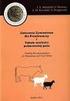 Mierniki wartości pokarmowej pasz i zapotrzebowania zwierząt W Polsce obowiązują dwa systemy oceny wartości pokarmowej pasz i potrzeb pokarmowych przeżuwaczy: francuski - INRA, niemiecki - DLG. Mierniki
Mierniki wartości pokarmowej pasz i zapotrzebowania zwierząt W Polsce obowiązują dwa systemy oceny wartości pokarmowej pasz i potrzeb pokarmowych przeżuwaczy: francuski - INRA, niemiecki - DLG. Mierniki
PRZYKŁADOWE DAWKI POKARMOWE
 PRZYKŁADOWE DAWKI POKARMOWE Kraków 2005 Wszelkie prawa zastrzeżone Kopiowanie materiałów w całości lub części za zgodą DJ Group lub Educagri Editions www.djgroup.com.pl Układanie DAWEK w programie INRAtion-PrevAlim
PRZYKŁADOWE DAWKI POKARMOWE Kraków 2005 Wszelkie prawa zastrzeżone Kopiowanie materiałów w całości lub części za zgodą DJ Group lub Educagri Editions www.djgroup.com.pl Układanie DAWEK w programie INRAtion-PrevAlim
Żywienie opasów: jak wyliczyć dawkę pokarmową?
 .pl Żywienie opasów: jak wyliczyć dawkę pokarmową? Autor: mgr inż. Dorota Kolasińska Data: 13 kwietnia 2017 Zbilansowanie dawki paszowej dla opasów jest bardzo ważne. Po pierwsze dlatego, że poprawiamy
.pl Żywienie opasów: jak wyliczyć dawkę pokarmową? Autor: mgr inż. Dorota Kolasińska Data: 13 kwietnia 2017 Zbilansowanie dawki paszowej dla opasów jest bardzo ważne. Po pierwsze dlatego, że poprawiamy
EGZAMIN POTWIERDZAJĄCY KWALIFIKACJE W ZAWODZIE Rok 2018 CZĘŚĆ PRAKTYCZNA
 Arkusz zawiera informacje prawnie chronione do momentu rozpoczęcia egzaminu Układ graficzny CKE 218 Nazwa kwalifikacji: Organizacja i nadzorowanie produkcji rolniczej Oznaczenie kwalifikacji: R.16 Numer
Arkusz zawiera informacje prawnie chronione do momentu rozpoczęcia egzaminu Układ graficzny CKE 218 Nazwa kwalifikacji: Organizacja i nadzorowanie produkcji rolniczej Oznaczenie kwalifikacji: R.16 Numer
Nazwa kwalifikacji: Organizacja i nadzorowanie produkcji rolniczej Oznaczenie kwalifikacji: R.16 Numer zadania: 01
 Arkusz zawiera informacje prawnie chronione do momentu rozpoczęcia egzaminu Układ graficzny CKE 2017 Nazwa kwalifikacji: Organizacja i nadzorowanie produkcji rolniczej Oznaczenie kwalifikacji: R.16 Numer
Arkusz zawiera informacje prawnie chronione do momentu rozpoczęcia egzaminu Układ graficzny CKE 2017 Nazwa kwalifikacji: Organizacja i nadzorowanie produkcji rolniczej Oznaczenie kwalifikacji: R.16 Numer
Żywienie bydła mlecznego
 Żywienie bydła mlecznego Najważniejszym czynnikiem wpływającym na jakość i ilość jest żywienie. Prawidłowe żywienie polega na zastosowaniu takich pasz, które pozwolą na pełne wykorzystanie potencjału genetycznego
Żywienie bydła mlecznego Najważniejszym czynnikiem wpływającym na jakość i ilość jest żywienie. Prawidłowe żywienie polega na zastosowaniu takich pasz, które pozwolą na pełne wykorzystanie potencjału genetycznego
Ocena przydatności żyta hybrydowego w żywieniu krów mlecznych
 Międzynarodowy Kongres Projektu RYE BELT Żyto z perspektywy roku 2012 Poznań 23-24.05.2012 Ocena przydatności żyta hybrydowego w żywieniu krów mlecznych Marian Kamyczek 1, Magdalena Łopuszańska-Rusek 2,
Międzynarodowy Kongres Projektu RYE BELT Żyto z perspektywy roku 2012 Poznań 23-24.05.2012 Ocena przydatności żyta hybrydowego w żywieniu krów mlecznych Marian Kamyczek 1, Magdalena Łopuszańska-Rusek 2,
CZĘŚĆ A PIERWSZE KROKI Z KOMPUTEREM
 CZĘŚĆ A PIERWSZE KROKI Z KOMPUTEREM 1.1. PODSTAWOWE INFORMACJE PC to skrót od nazwy Komputer Osobisty (z ang. personal computer). Elementy komputera można podzielić na dwie ogólne kategorie: sprzęt - fizyczne
CZĘŚĆ A PIERWSZE KROKI Z KOMPUTEREM 1.1. PODSTAWOWE INFORMACJE PC to skrót od nazwy Komputer Osobisty (z ang. personal computer). Elementy komputera można podzielić na dwie ogólne kategorie: sprzęt - fizyczne
Stosowanie, tworzenie i modyfikowanie stylów.
 Stosowanie, tworzenie i modyfikowanie stylów. We wstążce Narzędzia główne umieszczone są style, dzięki którym w prosty sposób możemy zmieniać tekst i hurtowo modyfikować. Klikając kwadrat ze strzałką w
Stosowanie, tworzenie i modyfikowanie stylów. We wstążce Narzędzia główne umieszczone są style, dzięki którym w prosty sposób możemy zmieniać tekst i hurtowo modyfikować. Klikając kwadrat ze strzałką w
I. Interfejs użytkownika.
 Ćwiczenia z użytkowania systemu MFG/PRO 1 I. Interfejs użytkownika. MFG/PRO w wersji eb2 umożliwia wybór użytkownikowi jednego z trzech dostępnych interfejsów graficznych: a) tekstowego (wybór z menu:
Ćwiczenia z użytkowania systemu MFG/PRO 1 I. Interfejs użytkownika. MFG/PRO w wersji eb2 umożliwia wybór użytkownikowi jednego z trzech dostępnych interfejsów graficznych: a) tekstowego (wybór z menu:
Co to jest arkusz kalkulacyjny?
 Co to jest arkusz kalkulacyjny? Arkusz kalkulacyjny jest programem służącym do wykonywania obliczeń matematycznych. Za jego pomocą możemy również w czytelny sposób, wykonane obliczenia przedstawić w postaci
Co to jest arkusz kalkulacyjny? Arkusz kalkulacyjny jest programem służącym do wykonywania obliczeń matematycznych. Za jego pomocą możemy również w czytelny sposób, wykonane obliczenia przedstawić w postaci
Zasady żywienia krów mlecznych
 Zasady żywienia krów mlecznych Żywienie jest najważniejszym czynnikiem środowiskowym wpływającym na ilość i jakość mleka. Prawidłowe żywienie polega na zastosowaniu takich pasz (pod względem ilości i jakości),
Zasady żywienia krów mlecznych Żywienie jest najważniejszym czynnikiem środowiskowym wpływającym na ilość i jakość mleka. Prawidłowe żywienie polega na zastosowaniu takich pasz (pod względem ilości i jakości),
System TMR w żywieniu bydła
 .pl System TMR w żywieniu bydła Autor: dr hab. inż. Rafał Bodarski Data: 15 sierpnia 2017 W ramach jednej farmy może istnieć duże zróżnicowanie bydła. To pociąga za sobą skomplikowaną kwestię żywienia.
.pl System TMR w żywieniu bydła Autor: dr hab. inż. Rafał Bodarski Data: 15 sierpnia 2017 W ramach jednej farmy może istnieć duże zróżnicowanie bydła. To pociąga za sobą skomplikowaną kwestię żywienia.
1. Instalacja Programu
 Instrukcja obsługi dla programu Raporcik 2005 1. Instalacja Programu Program dostarczony jest na płycie cd, którą otrzymali Państwo od naszej firmy. Aby zainstalować program Raporcik 2005 należy : Włożyć
Instrukcja obsługi dla programu Raporcik 2005 1. Instalacja Programu Program dostarczony jest na płycie cd, którą otrzymali Państwo od naszej firmy. Aby zainstalować program Raporcik 2005 należy : Włożyć
Żywienie bydła mlecznego
 Żywienie bydła mlecznego Najważniejszym czynnikiem wpływającym na jakość i ilość jest żywienie. Prawidłowe żywienie polega na zastosowaniu takich pasz, które pozwolą na pełne wykorzystanie potencjału genetycznego
Żywienie bydła mlecznego Najważniejszym czynnikiem wpływającym na jakość i ilość jest żywienie. Prawidłowe żywienie polega na zastosowaniu takich pasz, które pozwolą na pełne wykorzystanie potencjału genetycznego
Instrukcja redaktora strony
 Warszawa 14.02.2011 Instrukcja redaktora strony http://przedszkole198.edu.pl wersja: 1.1 1. Zasady ogólne 1.1. Elementy formularza do wprowadzania treści Wyróżniamy następujące elementy do wprowadzania
Warszawa 14.02.2011 Instrukcja redaktora strony http://przedszkole198.edu.pl wersja: 1.1 1. Zasady ogólne 1.1. Elementy formularza do wprowadzania treści Wyróżniamy następujące elementy do wprowadzania
Formularz pierwszej oceny w służbie cywilnej
 Narzędzie informatyczne wspomagające dokonywanie pierwszej oceny w służbie cywilnej przygotowane w ramach projektu pn. Strategia zarządzania zasobami ludzkimi w służbie cywilnej współfinansowanego przez
Narzędzie informatyczne wspomagające dokonywanie pierwszej oceny w służbie cywilnej przygotowane w ramach projektu pn. Strategia zarządzania zasobami ludzkimi w służbie cywilnej współfinansowanego przez
Instrukcja obsługi. Helpdesk. Styczeń 2018
 Instrukcja obsługi Helpdesk Styczeń 2018 1 Spis treści: Ogólna obsługa Helpdesk...3 1. Logowanie do systemu....3 2. Menu główne...3 2.1 Strona domowa...4 2.2 Zmiana hasła...6 3. Otwarcie zgłoszenia...6
Instrukcja obsługi Helpdesk Styczeń 2018 1 Spis treści: Ogólna obsługa Helpdesk...3 1. Logowanie do systemu....3 2. Menu główne...3 2.1 Strona domowa...4 2.2 Zmiana hasła...6 3. Otwarcie zgłoszenia...6
Informatyka Arkusz kalkulacyjny Excel 2010 dla WINDOWS cz. 1
 Wyższa Szkoła Ekologii i Zarządzania Informatyka Arkusz kalkulacyjny 2010 dla WINDOWS cz. 1 Slajd 1 Slajd 2 Ogólne informacje Arkusz kalkulacyjny podstawowe narzędzie pracy menadżera Arkusz kalkulacyjny
Wyższa Szkoła Ekologii i Zarządzania Informatyka Arkusz kalkulacyjny 2010 dla WINDOWS cz. 1 Slajd 1 Slajd 2 Ogólne informacje Arkusz kalkulacyjny podstawowe narzędzie pracy menadżera Arkusz kalkulacyjny
Szkolenie dla nauczycieli SP10 w DG Operacje na plikach i folderach, obsługa edytora tekstu ABC. komputera dla nauczyciela. Materiały pomocnicze
 ABC komputera dla nauczyciela Materiały pomocnicze 1. Czego się nauczysz? Uruchamianie i zamykanie systemu: jak zalogować się do systemu po uruchomieniu komputera, jak tymczasowo zablokować komputer w
ABC komputera dla nauczyciela Materiały pomocnicze 1. Czego się nauczysz? Uruchamianie i zamykanie systemu: jak zalogować się do systemu po uruchomieniu komputera, jak tymczasowo zablokować komputer w
Klawisze szybkiego wyboru układu drabinkowego
 Klawisze szybkiego wyboru układu drabinkowego lub Styk normalnie otwarty ( lub [ Cewka \ lub / Styk normalnie zamknięty = Połączenie poziome (Shift + \) Alt N Alt P Alt F (plus nazwa) Ctrl PgUp Ctrl PgDn
Klawisze szybkiego wyboru układu drabinkowego lub Styk normalnie otwarty ( lub [ Cewka \ lub / Styk normalnie zamknięty = Połączenie poziome (Shift + \) Alt N Alt P Alt F (plus nazwa) Ctrl PgUp Ctrl PgDn
Abacus Tychy, ul. Pod Lasem 20 tel
 Abacus Tychy, ul. Pod Lasem 20 www.abacus.tychy.pl adam.lazarski@abacus.tychy.pl tel. 601 411 384 Tychy 2014 Program komputerowy PAW, PUNKTOWA ANALIZA WARTOŚCIOWANIA STANOWISK PRACY jest narzędziem wspomagającym
Abacus Tychy, ul. Pod Lasem 20 www.abacus.tychy.pl adam.lazarski@abacus.tychy.pl tel. 601 411 384 Tychy 2014 Program komputerowy PAW, PUNKTOWA ANALIZA WARTOŚCIOWANIA STANOWISK PRACY jest narzędziem wspomagającym
Dokumentacja programu. Zoz. Uzupełnianie kodów terytorialnych w danych osobowych związanych z deklaracjami POZ. Wersja
 Dokumentacja programu Zoz Uzupełnianie kodów terytorialnych w danych osobowych związanych z deklaracjami POZ Wersja 1.40.0.0 Zielona Góra 2012-02-29 Wstęp Nowelizacja Rozporządzenia Ministra Zdrowia z
Dokumentacja programu Zoz Uzupełnianie kodów terytorialnych w danych osobowych związanych z deklaracjami POZ Wersja 1.40.0.0 Zielona Góra 2012-02-29 Wstęp Nowelizacja Rozporządzenia Ministra Zdrowia z
Dokumentacja Systemu INSEMIK II Podręcznik użytkownika część V Badania buhaja INSEMIK II. Podręcznik użytkownika Moduł: Badania buhaja
 INSEMIK II Podręcznik użytkownika Moduł: Badania buhaja ZETO OLSZTYN Sp. z o.o. czerwiec 2009 1 1. Badania buhaja... 3 1.1. Filtr... 3 1.2. Szukaj... 6 1.3. Wydruk... 6 1.4. Karta buhaja... 8 2. Badania...
INSEMIK II Podręcznik użytkownika Moduł: Badania buhaja ZETO OLSZTYN Sp. z o.o. czerwiec 2009 1 1. Badania buhaja... 3 1.1. Filtr... 3 1.2. Szukaj... 6 1.3. Wydruk... 6 1.4. Karta buhaja... 8 2. Badania...
Najpierw należy sprawdzić parametry rozliczenia urlopu - zakładka -Firma
 Urlop wypoczynkowy Najpierw należy sprawdzić parametry rozliczenia urlopu - zakładka -Firma Rozliczenie urlopu wg okresu- kadrowym Obliczanie podstawy do urlopu- podstawa wyliczana do każdego urlopu Czy
Urlop wypoczynkowy Najpierw należy sprawdzić parametry rozliczenia urlopu - zakładka -Firma Rozliczenie urlopu wg okresu- kadrowym Obliczanie podstawy do urlopu- podstawa wyliczana do każdego urlopu Czy
w kalendarzu pracownika po wybraniu z menu podręcznego polecenia Dziennik zdarzeń pracownika
 Dziennik zdarzeń W programie SYMFONIA KADRY I PŁACE Premium edycja zdarzeń możliwa jest w dwóch miejscach: w kalendarzu pracownika po wybraniu z menu podręcznego polecenia Dziennik zdarzeń pracownika oraz
Dziennik zdarzeń W programie SYMFONIA KADRY I PŁACE Premium edycja zdarzeń możliwa jest w dwóch miejscach: w kalendarzu pracownika po wybraniu z menu podręcznego polecenia Dziennik zdarzeń pracownika oraz
Podstawy pracy z edytorem tekstu. na przykładzie Open Office
 Podstawy pracy z edytorem tekstu na przykładzie Open Office inż. Krzysztof Głaz krzysztof.glaz@gmail.com http://krzysztofglaz.eu.org Wprowadzenie Dokument ten został napisany jako pomoc dla osób, które
Podstawy pracy z edytorem tekstu na przykładzie Open Office inż. Krzysztof Głaz krzysztof.glaz@gmail.com http://krzysztofglaz.eu.org Wprowadzenie Dokument ten został napisany jako pomoc dla osób, które
Instrukcja użytkownika TALENTplus Uniwersytet Medyczny we Wrocławiu
 Dokument Instrukcja Użytkownika zawiera opis kroków, które należy wykonać w systemie TALENTplus w celu przygotowania się do Rozmowy Oceniającej Logowanie 1. Link do portalu: https://e-talent.umed.wroc.pl
Dokument Instrukcja Użytkownika zawiera opis kroków, które należy wykonać w systemie TALENTplus w celu przygotowania się do Rozmowy Oceniającej Logowanie 1. Link do portalu: https://e-talent.umed.wroc.pl
Szybka instrukcja tworzenia testów dla E-SPRAWDZIAN-2 programem e_kreator_2
 Szybka instrukcja tworzenia testów dla E-SPRAWDZIAN-2 programem e_kreator_2 Spis treści: 1. Tworzenie nowego testu. str 2...5 2. Odczyt raportów z wynikami. str 6...7 3. Edycja i modyfikacja testów zapisanych
Szybka instrukcja tworzenia testów dla E-SPRAWDZIAN-2 programem e_kreator_2 Spis treści: 1. Tworzenie nowego testu. str 2...5 2. Odczyt raportów z wynikami. str 6...7 3. Edycja i modyfikacja testów zapisanych
6.4. Efekty specjalne
 6.4. Efekty specjalne Ile wart byłby porządny film bez efektów specjalnych. Przecież to właśnie one nadają charakter dla filmu i przykuwają uwagę widza. Dlaczego nie wykorzystać by tego w prezentacjach?
6.4. Efekty specjalne Ile wart byłby porządny film bez efektów specjalnych. Przecież to właśnie one nadają charakter dla filmu i przykuwają uwagę widza. Dlaczego nie wykorzystać by tego w prezentacjach?
Kartoteki towarowe Ewa - Fakturowanie i magazyn
 Kartoteki towarowe Ewa - Fakturowanie i magazyn Dane kartotek wprowadzamy do komputera używając opcji Kartoteki znajdującej się w menu Opcje. Można też użyć klawiszy , lub ikony na pasku głównym
Kartoteki towarowe Ewa - Fakturowanie i magazyn Dane kartotek wprowadzamy do komputera używając opcji Kartoteki znajdującej się w menu Opcje. Można też użyć klawiszy , lub ikony na pasku głównym
Informatyka Arkusz kalkulacyjny Excel 2010 dla WINDOWS cz. 1
 Wyższa Szkoła Ekologii i Zarządzania Informatyka Arkusz kalkulacyjny Excel 2010 dla WINDOWS cz. 1 Slajd 1 Excel Slajd 2 Ogólne informacje Arkusz kalkulacyjny podstawowe narzędzie pracy menadżera Arkusz
Wyższa Szkoła Ekologii i Zarządzania Informatyka Arkusz kalkulacyjny Excel 2010 dla WINDOWS cz. 1 Slajd 1 Excel Slajd 2 Ogólne informacje Arkusz kalkulacyjny podstawowe narzędzie pracy menadżera Arkusz
Instrukcja obsługi programu SWWS autorstwa Michała Krzemińskiego
 Instrukcja obsługi programu SWWS autorstwa Michała Krzemińskiego Krótkie informacje o programie można znaleźć zarówno w pliku readme.txt zamieszczonym w podkatalogu DANE jak i w zakładce O programie znajdującej
Instrukcja obsługi programu SWWS autorstwa Michała Krzemińskiego Krótkie informacje o programie można znaleźć zarówno w pliku readme.txt zamieszczonym w podkatalogu DANE jak i w zakładce O programie znajdującej
Formularz oceny okresowej arkusz B w służbie cywilnej Instrukcja użytkownika
 Narzędzie informatyczne wspomagające dokonywanie ocen okresowych w służbie cywilnej przygotowane w ramach projektu pn. Strategia zarządzania zasobami ludzkimi w służbie cywilnej współfinansowanego przez
Narzędzie informatyczne wspomagające dokonywanie ocen okresowych w służbie cywilnej przygotowane w ramach projektu pn. Strategia zarządzania zasobami ludzkimi w służbie cywilnej współfinansowanego przez
Opis klawiatury komputerowej
 Spis treści utworzony przez NN Opis klawiatury komputerowej...1 1.1.Esc...1 1.2.F1 F12...1 1.3.Backspace...1 1.4.Tab...1 1.5.Caps Lock...2 1.6.Enter...2 1.7.Shift...2 1.8.Ctrl...2 1.9.Alt...2 1.10.Caps
Spis treści utworzony przez NN Opis klawiatury komputerowej...1 1.1.Esc...1 1.2.F1 F12...1 1.3.Backspace...1 1.4.Tab...1 1.5.Caps Lock...2 1.6.Enter...2 1.7.Shift...2 1.8.Ctrl...2 1.9.Alt...2 1.10.Caps
Obsługa modułu. e-deklaracje. w programach WF-FaKir oraz WF-Gang. (opracował Przemysław Gola) 2014.12.19
 Obsługa modułu e-deklaracje w programach WF-FaKir oraz WF-Gang (opracował Przemysław Gola) 2014.12.19 Zawartość skryptu: I. Czego potrzebujesz, aby wysyłać deklaracje podatkowe w formie elektronicznej?
Obsługa modułu e-deklaracje w programach WF-FaKir oraz WF-Gang (opracował Przemysław Gola) 2014.12.19 Zawartość skryptu: I. Czego potrzebujesz, aby wysyłać deklaracje podatkowe w formie elektronicznej?
Baza Analiz Chemicznych
 Baza Analiz Chemicznych Witaj w programie Bach 2000 Program BACH 2000 służy do prowadzenia ewidencji próbek w laboratorium chemicznym, gromadzenia wyników analiz oraz współpracy z Centrum Informacji o
Baza Analiz Chemicznych Witaj w programie Bach 2000 Program BACH 2000 służy do prowadzenia ewidencji próbek w laboratorium chemicznym, gromadzenia wyników analiz oraz współpracy z Centrum Informacji o
Instalacja i obsługa generatora świadectw i arkuszy ocen
 Instalacja i obsługa generatora świadectw i arkuszy ocen 1. Uruchom plik setup.exe 2. Pojawi się okno instalacji programu. Program wybierze miejsce instalacji, np. C:\Users\Ewa\AppData\Roaming\Generator
Instalacja i obsługa generatora świadectw i arkuszy ocen 1. Uruchom plik setup.exe 2. Pojawi się okno instalacji programu. Program wybierze miejsce instalacji, np. C:\Users\Ewa\AppData\Roaming\Generator
Przenoszenie, kopiowanie formuł
 Przenoszenie, kopiowanie formuł Jeżeli będziemy kopiowali komórki wypełnione tekstem lub liczbami możemy wykorzystywać tradycyjny sposób kopiowania lub przenoszenia zawartości w inne miejsce. Jednak przy
Przenoszenie, kopiowanie formuł Jeżeli będziemy kopiowali komórki wypełnione tekstem lub liczbami możemy wykorzystywać tradycyjny sposób kopiowania lub przenoszenia zawartości w inne miejsce. Jednak przy
Instrukcja obsługi programu Creative Fotos
 Instrukcja obsługi programu Creative Fotos Aby pobrać program Creative Fotos naleŝy wejść na stronę www.fotokoda.pl lub www.kodakwgalerii.astral.pl i kliknąć na link Program do wykonania albumów fotograficznych.
Instrukcja obsługi programu Creative Fotos Aby pobrać program Creative Fotos naleŝy wejść na stronę www.fotokoda.pl lub www.kodakwgalerii.astral.pl i kliknąć na link Program do wykonania albumów fotograficznych.
Program EWIDENCJA ODZIEŻY ROBOCZEJ INSTRUKCJA UŻYTKOWNIKA Przejdź do strony producenta programu
 Program EWIDENCJA ODZIEŻY ROBOCZEJ INSTRUKCJA UŻYTKOWNIKA Przejdź do strony producenta programu http://www.jarsoft.poznan.pl/ 1. STRUKTURA PROGRAMU Program EWIDENCJA ODZIEŻY ROBOCZEJ jest aplikacją wspierającą
Program EWIDENCJA ODZIEŻY ROBOCZEJ INSTRUKCJA UŻYTKOWNIKA Przejdź do strony producenta programu http://www.jarsoft.poznan.pl/ 1. STRUKTURA PROGRAMU Program EWIDENCJA ODZIEŻY ROBOCZEJ jest aplikacją wspierającą
Poszczególne statusy wprowadzone są na stałe, możliwy jest jedynie ich podgląd.
 Kadry: Moduł ma służyć do tworzenia i zarządzania listą obecności pracowników. Pomaga w prowadzeniu ewidencji czasu pracy, wyliczania dni wolnych i nadgodzin oraz wstępnego tworzenia grafiku godzin pracy.
Kadry: Moduł ma służyć do tworzenia i zarządzania listą obecności pracowników. Pomaga w prowadzeniu ewidencji czasu pracy, wyliczania dni wolnych i nadgodzin oraz wstępnego tworzenia grafiku godzin pracy.
Dane w poniższej tabeli przedstawiają sprzedaż w dolarach i sztukach oraz marżę wyrażoną w dolarach dla:
 Przykład 1. Dane w poniższej tabeli przedstawiają sprzedaż w dolarach i sztukach oraz marżę wyrażoną w dolarach dla: 24 miesięcy, 8 krajów, 5 kategorii produktów, 19 segmentów i 30 brandów. Tabela ta ma
Przykład 1. Dane w poniższej tabeli przedstawiają sprzedaż w dolarach i sztukach oraz marżę wyrażoną w dolarach dla: 24 miesięcy, 8 krajów, 5 kategorii produktów, 19 segmentów i 30 brandów. Tabela ta ma
Następnie uruchom b-link z Menu Start lub ponownie uruchom komputer.
 B-LINK SZYBKI START Ten krótki przewodnik umożliwia użytkownikowi poznanie działania i podstawowych funkcji programu b-link, pozwalając szybko zacząd pracę z programem. Omawiamy w nim tylko niektóre funkcje
B-LINK SZYBKI START Ten krótki przewodnik umożliwia użytkownikowi poznanie działania i podstawowych funkcji programu b-link, pozwalając szybko zacząd pracę z programem. Omawiamy w nim tylko niektóre funkcje
Firma Informatyczna EnterSoft Jacek Jędrzejewski
 Księga Rejestracji Zwierząt Instrukcja obsługi Producent: Firma Informatyczna EnterSoft Jacek Jędrzejewski ul. Cmentarna 15 B 85-184 Bydgoszcz tel.: (52) 515-37-79 0696 481 842 www.entersoft.com.pl e-mail:
Księga Rejestracji Zwierząt Instrukcja obsługi Producent: Firma Informatyczna EnterSoft Jacek Jędrzejewski ul. Cmentarna 15 B 85-184 Bydgoszcz tel.: (52) 515-37-79 0696 481 842 www.entersoft.com.pl e-mail:
Zawartość. Wstęp. Moduł Rozbiórki. Wstęp Instalacja Konfiguracja Uruchomienie i praca z raportem... 6
 Zawartość Wstęp... 1 Instalacja... 2 Konfiguracja... 2 Uruchomienie i praca z raportem... 6 Wstęp Rozwiązanie przygotowane z myślą o użytkownikach którzy potrzebują narzędzie do podziału, rozkładu, rozbiórki
Zawartość Wstęp... 1 Instalacja... 2 Konfiguracja... 2 Uruchomienie i praca z raportem... 6 Wstęp Rozwiązanie przygotowane z myślą o użytkownikach którzy potrzebują narzędzie do podziału, rozkładu, rozbiórki
Nawigacja po długim dokumencie może być męcząca, dlatego warto poznać następujące skróty klawiszowe
 Zestawienie wydatków rok 2015 1 Wstaw numerację stron. Aby to zrobić przejdź na zakładkę Wstawianie i w grupie Nagłówek i stopka wybierz Numer strony. Następnie określ pozycję numeru na stronie (na przykład
Zestawienie wydatków rok 2015 1 Wstaw numerację stron. Aby to zrobić przejdź na zakładkę Wstawianie i w grupie Nagłówek i stopka wybierz Numer strony. Następnie określ pozycję numeru na stronie (na przykład
Instrukcja użytkownika systemu medycznego
 Instrukcja użytkownika systemu medycznego ewidencja obserwacji pielęgniarskich (PI) v.2015.07.001 22-07-2015 SPIS TREŚCI: 1. Logowanie do systemu... 3 2. Zmiana hasła... 4 3. Pacjenci - wyszukiwanie zaawansowane...
Instrukcja użytkownika systemu medycznego ewidencja obserwacji pielęgniarskich (PI) v.2015.07.001 22-07-2015 SPIS TREŚCI: 1. Logowanie do systemu... 3 2. Zmiana hasła... 4 3. Pacjenci - wyszukiwanie zaawansowane...
Cash Flow System Instrukcja
 Cash Flow System Instrukcja Wersja 1.17 Instalacja Instalacja programu Cash Flow System polega na wywołaniu programu instalatora. Następnie postępujemy zgodnie z sugestiami proponowanymi przez program
Cash Flow System Instrukcja Wersja 1.17 Instalacja Instalacja programu Cash Flow System polega na wywołaniu programu instalatora. Następnie postępujemy zgodnie z sugestiami proponowanymi przez program
Środki Trwałe v.2.2. Producent: GRAF Serwis Roman Sznajder 43-450 Ustroń ul. Złocieni 4/1 tel. 32 4449333, 609 09 99 55 e-mail: graf-serwis@wp.
 Środki Trwałe v.2.2 Producent: GRAF Serwis Roman Sznajder 43-450 Ustroń ul. Złocieni 4/1 tel. 32 4449333, 609 09 99 55 e-mail: graf-serwis@wp.pl Spis treści 2 SPIS TREŚCI 1. Wstęp 1.1. Nawigacja w programie
Środki Trwałe v.2.2 Producent: GRAF Serwis Roman Sznajder 43-450 Ustroń ul. Złocieni 4/1 tel. 32 4449333, 609 09 99 55 e-mail: graf-serwis@wp.pl Spis treści 2 SPIS TREŚCI 1. Wstęp 1.1. Nawigacja w programie
Instrukcja użytkownika TALENTplus
 Dokument Instrukcja Użytkownika zawiera opis kroków, które należy wykonać w systemie TALENTplus w celu przeprowadzenia oceny okresowej Pracownika z pozycji Kierownika (N+1) Etapy Logowanie... 1 Menu dla
Dokument Instrukcja Użytkownika zawiera opis kroków, które należy wykonać w systemie TALENTplus w celu przeprowadzenia oceny okresowej Pracownika z pozycji Kierownika (N+1) Etapy Logowanie... 1 Menu dla
UNISERV s.c. K.Gałązka, P.Szewczyk ul. Kościuszki 42, Wyszków NIP:
 KRÓTKI WSTĘP Witamy Cię jako nowego użytkownika programu Kantor, przeznaczonego do prowadzenia ewidencji wymiany walut w kantorach. Żywimy nadzieję, że nasz program spełni Twoje oczekiwania i będzie stanowić
KRÓTKI WSTĘP Witamy Cię jako nowego użytkownika programu Kantor, przeznaczonego do prowadzenia ewidencji wymiany walut w kantorach. Żywimy nadzieję, że nasz program spełni Twoje oczekiwania i będzie stanowić
Rozdział II. Praca z systemem operacyjnym
 Rozdział II Praca z systemem operacyjnym 55 Rozdział III - System operacyjny i jego hierarchia 2.2. System operacyjny i jego życie Jak już wiesz, wyróżniamy wiele odmian systemów operacyjnych, które różnią
Rozdział II Praca z systemem operacyjnym 55 Rozdział III - System operacyjny i jego hierarchia 2.2. System operacyjny i jego życie Jak już wiesz, wyróżniamy wiele odmian systemów operacyjnych, które różnią
1. Skopiować naswój komputer: (tymczasowy adres)
 Instrukcja instalacji Programu Ewangelie i pracy z nim 1. Skopiować naswój komputer: http://grant.rudolf.waw.pl/ (tymczasowy adres) a/ katalog ze skanami przekładu Nowego Testamentu b/pliki z edycjami
Instrukcja instalacji Programu Ewangelie i pracy z nim 1. Skopiować naswój komputer: http://grant.rudolf.waw.pl/ (tymczasowy adres) a/ katalog ze skanami przekładu Nowego Testamentu b/pliki z edycjami
Program EWIDENCJA ODZIEŻY ROBOCZEJ INSTRUKCJA UŻYTKOWNIKA Przejdź do strony producenta programu
 Program EWIDENCJA ODZIEŻY ROBOCZEJ INSTRUKCJA UŻYTKOWNIKA Przejdź do strony producenta programu http://www.jarsoft.poznan.pl/ 1. STRUKTURA PROGRAMU Program EWIDENCJA ODZIEŻY ROBOCZEJ jest aplikacją pracującą
Program EWIDENCJA ODZIEŻY ROBOCZEJ INSTRUKCJA UŻYTKOWNIKA Przejdź do strony producenta programu http://www.jarsoft.poznan.pl/ 1. STRUKTURA PROGRAMU Program EWIDENCJA ODZIEŻY ROBOCZEJ jest aplikacją pracującą
Instrukcja szybkiej obsługi
 Instrukcja szybkiej obsługi Uwaga!!! Dla prawidłowego działania wymagany jest program Excel 2003 lub nowszy. Program należy ściągnąć ze strony internetowej i zapisać na dysku twardym. Wyjście z programu
Instrukcja szybkiej obsługi Uwaga!!! Dla prawidłowego działania wymagany jest program Excel 2003 lub nowszy. Program należy ściągnąć ze strony internetowej i zapisać na dysku twardym. Wyjście z programu
INSTRUKCJA OBSŁUGI KIOSKU MULTIMEDIALNEGO DLA KIEROWCY
 INSTRUKCJA OBSŁUGI KIOSKU MULTIMEDIALNEGO DLA KIEROWCY Do czego służy kiosk multimedialny? Kiosk służy do przygotowywania do wydruku i drukowania dokumentów związanych z Twoim transportem. Przed wjazdem
INSTRUKCJA OBSŁUGI KIOSKU MULTIMEDIALNEGO DLA KIEROWCY Do czego służy kiosk multimedialny? Kiosk służy do przygotowywania do wydruku i drukowania dokumentów związanych z Twoim transportem. Przed wjazdem
Wyniki operacji w programie
 R O Z D Z I A Ł 6 Wyniki operacji w programie Dowiesz się jak: Przeglądać wyniki przeprowadzonych operacji Zatwierdzać i wycofywać przeprowadzane operacje Przeglądać listy środków w centrach kosztów i
R O Z D Z I A Ł 6 Wyniki operacji w programie Dowiesz się jak: Przeglądać wyniki przeprowadzonych operacji Zatwierdzać i wycofywać przeprowadzane operacje Przeglądać listy środków w centrach kosztów i
Platforma e-learningowa
 Dotyczy projektu nr WND-RPPD.04.01.00-20-002/11 pn. Wdrażanie elektronicznych usług dla ludności województwa podlaskiego część II, administracja samorządowa realizowanego w ramach Decyzji nr UDA- RPPD.04.01.00-20-002/11-00
Dotyczy projektu nr WND-RPPD.04.01.00-20-002/11 pn. Wdrażanie elektronicznych usług dla ludności województwa podlaskiego część II, administracja samorządowa realizowanego w ramach Decyzji nr UDA- RPPD.04.01.00-20-002/11-00
I. Program II. Opis głównych funkcji programu... 19
 07-12-18 Spis treści I. Program... 1 1 Panel główny... 1 2 Edycja szablonu filtrów... 3 A) Zakładka Ogólne... 4 B) Zakładka Grupy filtrów... 5 C) Zakładka Kolumny... 17 D) Zakładka Sortowanie... 18 II.
07-12-18 Spis treści I. Program... 1 1 Panel główny... 1 2 Edycja szablonu filtrów... 3 A) Zakładka Ogólne... 4 B) Zakładka Grupy filtrów... 5 C) Zakładka Kolumny... 17 D) Zakładka Sortowanie... 18 II.
Instrukcja obsługi systemu elektronicznego katalogu przedmiotów (sylabusów)
 Instrukcja obsługi systemu elektronicznego katalogu przedmiotów (sylabusów) 1. Uruchomienie systemu System wykonany został w postaci aplikacji web. Do uruchomienia wymagany jest dostęp do sieci Internet.
Instrukcja obsługi systemu elektronicznego katalogu przedmiotów (sylabusów) 1. Uruchomienie systemu System wykonany został w postaci aplikacji web. Do uruchomienia wymagany jest dostęp do sieci Internet.
SYSTEM STEROWANIA I NADZORU SAMER DLA TERMINALA PALIW W RAFINERII TRZEBINIA S.A.
 SYSTEM STEROWANIA I NADZORU SAMER DLA TERMINALA PALIW W RAFINERII TRZEBINIA S.A. APLIKACJA KIOSKU MULTIMEDIALNEGO INSTRUKCJA OBSŁUGI DLA KIEROWCY Inwestor: Rafineria Trzebinia Spółka Akcyjna 32-540 Trzebinia,
SYSTEM STEROWANIA I NADZORU SAMER DLA TERMINALA PALIW W RAFINERII TRZEBINIA S.A. APLIKACJA KIOSKU MULTIMEDIALNEGO INSTRUKCJA OBSŁUGI DLA KIEROWCY Inwestor: Rafineria Trzebinia Spółka Akcyjna 32-540 Trzebinia,
SYSTEMY OPERACYJNE I SIECI KOMPUTEROWE
 SYSTEMY OPERACYJNE I SIECI KOMPUTEROWE WINDOWS 1 SO i SK/WIN 006 Wydajność systemu 2 SO i SK/WIN Najprostszym sposobem na poprawienie wydajności systemu, jeżeli dysponujemy zbyt małą ilością pamięci RAM
SYSTEMY OPERACYJNE I SIECI KOMPUTEROWE WINDOWS 1 SO i SK/WIN 006 Wydajność systemu 2 SO i SK/WIN Najprostszym sposobem na poprawienie wydajności systemu, jeżeli dysponujemy zbyt małą ilością pamięci RAM
Nagrywamy podcasty program Audacity
 Pobieranie i instalacja Program Audacity jest darmowym zaawansowanym i wielościeżkowym edytorem plików dźwiękowych rozpowszechnianym na licencji GNU GPL. Jest w wersjach dla systemów typu Unix/Linux, Microsoft
Pobieranie i instalacja Program Audacity jest darmowym zaawansowanym i wielościeżkowym edytorem plików dźwiękowych rozpowszechnianym na licencji GNU GPL. Jest w wersjach dla systemów typu Unix/Linux, Microsoft
Wprowadzenie podania do systemu
 Wprowadzenie podania do systemu Silvermedia 2007 1 Spis treści 1 Wprowadzanie podania do systemu...3 Silvermedia 2007 2 1 Wprowadzanie podania do systemu Kiedy już zapoznasz się z ofertą szkół i zdecydujesz
Wprowadzenie podania do systemu Silvermedia 2007 1 Spis treści 1 Wprowadzanie podania do systemu...3 Silvermedia 2007 2 1 Wprowadzanie podania do systemu Kiedy już zapoznasz się z ofertą szkół i zdecydujesz
WASTE MANAGEMENT SYSTEM PODRĘCZNIK UŻYTKOWNIKA SERWISU WWW
 WASTE MANAGEMENT SYSTEM PODRĘCZNIK UŻYTKOWNIKA SERWISU WWW grudzień 2009 Waste Management System Podręcznik użytkownika Serwisu WWW SPIS TREŚCI 1. URUCHOMIENIE SERWISU WWW WASTE MANAGEMENT SYSTEM... 4
WASTE MANAGEMENT SYSTEM PODRĘCZNIK UŻYTKOWNIKA SERWISU WWW grudzień 2009 Waste Management System Podręcznik użytkownika Serwisu WWW SPIS TREŚCI 1. URUCHOMIENIE SERWISU WWW WASTE MANAGEMENT SYSTEM... 4
Narzędzie informatyczne wspomagające dokonywanie ocen pracowniczych w służbie cywilnej
 Narzędzie informatyczne wspomagające dokonywanie ocen pracowniczych w służbie cywilnej elektroniczne formularze arkuszy ocen okresowych i pierwszej oceny Instrukcja użytkownika Wersja 1.0 DSC KPRM 2015
Narzędzie informatyczne wspomagające dokonywanie ocen pracowniczych w służbie cywilnej elektroniczne formularze arkuszy ocen okresowych i pierwszej oceny Instrukcja użytkownika Wersja 1.0 DSC KPRM 2015
Kopiowanie, przenoszenie plików i folderów
 Kopiowanie, przenoszenie plików i folderów Pliki i foldery znajdujące się na dysku można kopiować lub przenosić zarówno w ramach jednego dysku jak i między różnymi nośnikami (np. pendrive, karta pamięci,
Kopiowanie, przenoszenie plików i folderów Pliki i foldery znajdujące się na dysku można kopiować lub przenosić zarówno w ramach jednego dysku jak i między różnymi nośnikami (np. pendrive, karta pamięci,
Tworzenie prezentacji w MS PowerPoint
 Tworzenie prezentacji w MS PowerPoint Program PowerPoint dostarczany jest w pakiecie Office i daje nam możliwość stworzenia prezentacji oraz uatrakcyjnienia materiału, który chcemy przedstawić. Prezentacje
Tworzenie prezentacji w MS PowerPoint Program PowerPoint dostarczany jest w pakiecie Office i daje nam możliwość stworzenia prezentacji oraz uatrakcyjnienia materiału, który chcemy przedstawić. Prezentacje
1. Logowanie do Systemu BCW
 1. Logowanie do Systemu BCW Do systemu BCW może zalogować się osoba posiadająca aktywną kartę studencką lub pracowniczą UPWr. System ten składa się z trzech części: serwisu internetowego, do którego ma
1. Logowanie do Systemu BCW Do systemu BCW może zalogować się osoba posiadająca aktywną kartę studencką lub pracowniczą UPWr. System ten składa się z trzech części: serwisu internetowego, do którego ma
System komputerowy VAT
 ul. Stalmacha 64, 43-430 Skoczów tel./fax 33 853 36 52 System komputerowy VAT www.procomp.com.pl pc@procomp.com.pl 1 System SPIS PROCOMP SPIS TREŚCI I OGÓLNE INFORMACJE O SYSTEMIE...3 1. KASY FISKALNE...4
ul. Stalmacha 64, 43-430 Skoczów tel./fax 33 853 36 52 System komputerowy VAT www.procomp.com.pl pc@procomp.com.pl 1 System SPIS PROCOMP SPIS TREŚCI I OGÓLNE INFORMACJE O SYSTEMIE...3 1. KASY FISKALNE...4
DOKUMENTY I GRAFIKI. Zarządzanie zawartością Tworzenie folderu Dodawanie dokumentu / grafiki Wersje plików... 7
 DOKUMENTY I GRAFIKI SPIS TREŚCI Zarządzanie zawartością... 2 Tworzenie folderu... 3 Dodawanie dokumentu / grafiki... 4 Wersje plików... 7 Zmiana uprawnień w plikach... 9 Link do dokumentów i dodawanie
DOKUMENTY I GRAFIKI SPIS TREŚCI Zarządzanie zawartością... 2 Tworzenie folderu... 3 Dodawanie dokumentu / grafiki... 4 Wersje plików... 7 Zmiana uprawnień w plikach... 9 Link do dokumentów i dodawanie
Minimalna wspierana wersja systemu Android to 2.3.3 zalecana 4.0. Ta dokumentacja została wykonana na telefonie HUAWEI ASCEND P7 z Android 4.
 Dokumentacja dla Scandroid. Minimalna wspierana wersja systemu Android to 2.3.3 zalecana 4.0. Ta dokumentacja została wykonana na telefonie HUAWEI ASCEND P7 z Android 4. Scandroid to aplikacja przeznaczona
Dokumentacja dla Scandroid. Minimalna wspierana wersja systemu Android to 2.3.3 zalecana 4.0. Ta dokumentacja została wykonana na telefonie HUAWEI ASCEND P7 z Android 4. Scandroid to aplikacja przeznaczona
Rejestracja faktury VAT. Instrukcja stanowiskowa
 Rejestracja faktury VAT Instrukcja stanowiskowa 1. Uruchomieni e formatki Faktury VAT. Po uruchomieniu aplikacji pojawi się okno startowe z prośbą o zalogowanie się. Wprowadzamy swoją nazwę użytkownika,
Rejestracja faktury VAT Instrukcja stanowiskowa 1. Uruchomieni e formatki Faktury VAT. Po uruchomieniu aplikacji pojawi się okno startowe z prośbą o zalogowanie się. Wprowadzamy swoją nazwę użytkownika,
1. Remanent. 1.1 Remanent
 Testy MADAR Sp. z o.o. 41-819 Zabrze, ul. Skłodowskiej 12d/3 Biuro Handlowe: 41-800 Zabrze, ul. Pośpiecha 23 http://www.madar.com.pl e-mail: madar@madar.com.pl tel./fax (0 32) 278-66-65, tel. 0-601-44-65-00
Testy MADAR Sp. z o.o. 41-819 Zabrze, ul. Skłodowskiej 12d/3 Biuro Handlowe: 41-800 Zabrze, ul. Pośpiecha 23 http://www.madar.com.pl e-mail: madar@madar.com.pl tel./fax (0 32) 278-66-65, tel. 0-601-44-65-00
Ćwiczenia nr 4. Arkusz kalkulacyjny i programy do obliczeń statystycznych
 Ćwiczenia nr 4 Arkusz kalkulacyjny i programy do obliczeń statystycznych Arkusz kalkulacyjny składa się z komórek powstałych z przecięcia wierszy, oznaczających zwykle przypadki, z kolumnami, oznaczającymi
Ćwiczenia nr 4 Arkusz kalkulacyjny i programy do obliczeń statystycznych Arkusz kalkulacyjny składa się z komórek powstałych z przecięcia wierszy, oznaczających zwykle przypadki, z kolumnami, oznaczającymi
Poekstrakcyjna śruta rzepakowa - wciąż niedoceniane źródło białka dla bydła mlecznego. Czy tak musi być? Zbigniew Lach
 Poekstrakcyjna śruta rzepakowa - wciąż niedoceniane źródło białka dla bydła mlecznego. Czy tak musi być? Zbigniew Lach Ośrodek Hodowli Zarodowej Osięciny Sp. z o.o. Genotyp i środowisko, a produkcja mleka
Poekstrakcyjna śruta rzepakowa - wciąż niedoceniane źródło białka dla bydła mlecznego. Czy tak musi być? Zbigniew Lach Ośrodek Hodowli Zarodowej Osięciny Sp. z o.o. Genotyp i środowisko, a produkcja mleka
Instrukcja uŝytkownika
 Generator Wniosków Aplikacyjnych dla Regionalnego Programu Operacyjnego Województwa Kujawsko-Pomorskiego na lata 2007-2013 Instrukcja uŝytkownika Aplikacja współfinansowana ze środków Europejskiego Funduszu
Generator Wniosków Aplikacyjnych dla Regionalnego Programu Operacyjnego Województwa Kujawsko-Pomorskiego na lata 2007-2013 Instrukcja uŝytkownika Aplikacja współfinansowana ze środków Europejskiego Funduszu
System obsługi wag suwnicowych
 System obsługi wag suwnicowych Wersja 2.0-2008- Schenck Process Polska Sp. z o.o. 01-378 Warszawa, ul. Połczyńska 10 Tel. (022) 6654011, fax: (022) 6654027 schenck@schenckprocess.pl http://www.schenckprocess.pl
System obsługi wag suwnicowych Wersja 2.0-2008- Schenck Process Polska Sp. z o.o. 01-378 Warszawa, ul. Połczyńska 10 Tel. (022) 6654011, fax: (022) 6654027 schenck@schenckprocess.pl http://www.schenckprocess.pl
Instrukcja obsługi portalu MojeHR moduł pracownika
 Spis treści:. Strona startowa MojeHR 2 2. 3 3. Okno rejestracji pracownika 4 4. Konto pracownika 9 5. Znajdź ofertę 0 6. Edycja informacji 7. Zmiana hasła 8. Edycja zdjęcia 2 9. Zobacz swoje CV 2 0. Edycja
Spis treści:. Strona startowa MojeHR 2 2. 3 3. Okno rejestracji pracownika 4 4. Konto pracownika 9 5. Znajdź ofertę 0 6. Edycja informacji 7. Zmiana hasła 8. Edycja zdjęcia 2 9. Zobacz swoje CV 2 0. Edycja
Instrukcja krok po kroku instalacji Windows Vista w nowym komputerze
 Instrukcja krok po kroku instalacji Windows Vista w nowym komputerze Dostajemy wiele sygnałów od użytkowników portalu VISTA.PL w sprawie instalacji Windows Vista krok po kroku. W tym FAQ zajmę się przypadkiem
Instrukcja krok po kroku instalacji Windows Vista w nowym komputerze Dostajemy wiele sygnałów od użytkowników portalu VISTA.PL w sprawie instalacji Windows Vista krok po kroku. W tym FAQ zajmę się przypadkiem
Poekstrakcyjna śruta rzepakowa - wciąż niedoceniane źródło białka dla bydła mlecznego. Czy tak musi być? Zbigniew Lach
 Poekstrakcyjna śruta rzepakowa - wciąż niedoceniane źródło białka dla bydła mlecznego. Czy tak musi być? Zbigniew Lach Ośrodek Hodowli Zarodowej Osięciny Sp. z o.o. Genotyp i środowisko, a produkcja mleka
Poekstrakcyjna śruta rzepakowa - wciąż niedoceniane źródło białka dla bydła mlecznego. Czy tak musi być? Zbigniew Lach Ośrodek Hodowli Zarodowej Osięciny Sp. z o.o. Genotyp i środowisko, a produkcja mleka
Temat: Organizacja skoroszytów i arkuszy
 Temat: Organizacja skoroszytów i arkuszy Podstawowe informacje o skoroszycie Excel jest najczęściej wykorzystywany do tworzenia skoroszytów. Skoroszyt jest zbiorem informacji, które są przechowywane w
Temat: Organizacja skoroszytów i arkuszy Podstawowe informacje o skoroszycie Excel jest najczęściej wykorzystywany do tworzenia skoroszytów. Skoroszyt jest zbiorem informacji, które są przechowywane w
Produkty uboczne przemysłu rolno-spożywczego dla opasów
 .pl https://www..pl Produkty uboczne przemysłu rolno-spożywczego dla opasów Autor: mgr inż. Dorota Kolasińska Data: 14 grudnia 2015 Bydło mięsne bardzo dobrze wykorzystuje nawet słabej jakości pasze gospodarskie,
.pl https://www..pl Produkty uboczne przemysłu rolno-spożywczego dla opasów Autor: mgr inż. Dorota Kolasińska Data: 14 grudnia 2015 Bydło mięsne bardzo dobrze wykorzystuje nawet słabej jakości pasze gospodarskie,
asix5 Podręcznik użytkownika Notatnik - podręcznik użytkownika
 asix5 Podręcznik użytkownika Notatnik - podręcznik użytkownika Dok. Nr PLP5022 Wersja: 29-07-2007 Podręcznik użytkownika asix5 ASKOM i asix to zastrzeżone znaki firmy ASKOM Sp. z o. o., Gliwice. Inne występujące
asix5 Podręcznik użytkownika Notatnik - podręcznik użytkownika Dok. Nr PLP5022 Wersja: 29-07-2007 Podręcznik użytkownika asix5 ASKOM i asix to zastrzeżone znaki firmy ASKOM Sp. z o. o., Gliwice. Inne występujące
System Informatyczny CELAB. Terminy, alarmy
 Instrukcja obsługi programu 2.18. Terminy, alarmy Architektura inter/intranetowa Aktualizowano w dniu: 2007-09-25 System Informatyczny CELAB Terminy, alarmy Spis treści 1. Terminy, alarmy...2 1.1. Termin
Instrukcja obsługi programu 2.18. Terminy, alarmy Architektura inter/intranetowa Aktualizowano w dniu: 2007-09-25 System Informatyczny CELAB Terminy, alarmy Spis treści 1. Terminy, alarmy...2 1.1. Termin
Konfiguracja szablonu i wystawienie pierwszej aukcji allegro
 Konfiguracja szablonu i wystawienie pierwszej aukcji allegro Metod na wystawienie aukcji na allegro jest co najmniej 2. W pierwszej przechodzimy do zakładki MOJA SPRZEDAŻ, w USTAWIENIACH SPRZEDAŻY odnajdujemy
Konfiguracja szablonu i wystawienie pierwszej aukcji allegro Metod na wystawienie aukcji na allegro jest co najmniej 2. W pierwszej przechodzimy do zakładki MOJA SPRZEDAŻ, w USTAWIENIACH SPRZEDAŻY odnajdujemy
Szkolenie z zakresu obsługi kreatora składania wniosków Witkac.pl po nowelizacji ustawy o działalności pożytku publicznego i o wolontariacie
 Szkolenie z zakresu obsługi kreatora składania wniosków Witkac.pl po nowelizacji ustawy o działalności pożytku publicznego i o wolontariacie 21 listopada 2016 r. 1 Dodawanie oferty pojedynczego podmiotu
Szkolenie z zakresu obsługi kreatora składania wniosków Witkac.pl po nowelizacji ustawy o działalności pożytku publicznego i o wolontariacie 21 listopada 2016 r. 1 Dodawanie oferty pojedynczego podmiotu
Dokumentacja eksploatacyjna systemu SOVAT dla użytkownika zewnętrznego (pracownik jednostki)
 Projekt: Wykonanie, dostawa i wdrożenie systemu informatycznego obsługującego konsolidację rozliczeń podatku VAT w Gminie Miejskiej Kraków (SOVAT) Dokumentacja eksploatacyjna systemu SOVAT dla użytkownika
Projekt: Wykonanie, dostawa i wdrożenie systemu informatycznego obsługującego konsolidację rozliczeń podatku VAT w Gminie Miejskiej Kraków (SOVAT) Dokumentacja eksploatacyjna systemu SOVAT dla użytkownika
PIERWSZE URUCHOMIENIE PROGRAMU ITNC PROGRAMMING STATION
 PIERWSZE URUCHOMIENIE PROGRAMU ITNC PROGRAMMING STATION 1. Pobranie programu itnc 530 Programming station Program powinien być przygotowany w dostępnym w wersji edukacyjnej programu itnc 530 Programming
PIERWSZE URUCHOMIENIE PROGRAMU ITNC PROGRAMMING STATION 1. Pobranie programu itnc 530 Programming station Program powinien być przygotowany w dostępnym w wersji edukacyjnej programu itnc 530 Programming
e-podręcznik dla seniora... i nie tylko.
 Pliki i foldery Czym są pliki? Plik to w komputerowej terminologii pewien zbiór danych. W zależności od TYPU pliku może to być: obraz (np. zdjęcie z imienin, rysunek) tekst (np. opowiadanie) dźwięk (np.
Pliki i foldery Czym są pliki? Plik to w komputerowej terminologii pewien zbiór danych. W zależności od TYPU pliku może to być: obraz (np. zdjęcie z imienin, rysunek) tekst (np. opowiadanie) dźwięk (np.
Instrukcja korzystania z Systemu Telnom - Nominacje
 Instrukcja korzystania z Systemu Telnom - Nominacje Opis panelu użytkownika Pierwsze zalogowanie w systemie Procedura resetowania hasła Składanie nominacji krok po kroku System Telnom Nominacje znajduje
Instrukcja korzystania z Systemu Telnom - Nominacje Opis panelu użytkownika Pierwsze zalogowanie w systemie Procedura resetowania hasła Składanie nominacji krok po kroku System Telnom Nominacje znajduje
dokumentacja Edytor Bazy Zmiennych Edytor Bazy Zmiennych Podręcznik użytkownika
 asix 4 Edytor Bazy Zmiennych Podręcznik użytkownika asix 4 dokumentacja Edytor Bazy Zmiennych ASKOM i asix to zastrzeżone znaki firmy ASKOM Sp. z o. o., Gliwice. Inne występujące w tekście znaki firmowe
asix 4 Edytor Bazy Zmiennych Podręcznik użytkownika asix 4 dokumentacja Edytor Bazy Zmiennych ASKOM i asix to zastrzeżone znaki firmy ASKOM Sp. z o. o., Gliwice. Inne występujące w tekście znaki firmowe
INSTYTUT MEDYCYNY PRACY OPIS PROGRAMU CZYN_RAK2006
 INSTYTUT MEDYCYNY PRACY OPIS PROGRAMU CZYN_RAK2006 Do rejestracji informacji o czynnikach rakotwórczych Styczeń 2006 I INFORMACJE OGÓLNE. Program do wprowadzania informacji o czynnikach może być zainstalowany
INSTYTUT MEDYCYNY PRACY OPIS PROGRAMU CZYN_RAK2006 Do rejestracji informacji o czynnikach rakotwórczych Styczeń 2006 I INFORMACJE OGÓLNE. Program do wprowadzania informacji o czynnikach może być zainstalowany
Kontrola topto. 1. Informacje ogólne. 2. Wymagania sprzętowe i programowe aplikacji. 3. Przykładowa instalacja topto. 4. Komunikacja.
 Kontrola topto Obsługa aplikacji Kontrola topto 1. Informacje ogólne. 2. Wymagania sprzętowe i programowe aplikacji. 3. Przykładowa instalacja topto. 4. Komunikacja. 5. Dodawanie, edycja i usuwanie przejść.
Kontrola topto Obsługa aplikacji Kontrola topto 1. Informacje ogólne. 2. Wymagania sprzętowe i programowe aplikacji. 3. Przykładowa instalacja topto. 4. Komunikacja. 5. Dodawanie, edycja i usuwanie przejść.
CLARION 2 - część II Tworzenie aplikacji
 Halpress Media Oferta i Portfolio: www.halpress.eu Polub nas: www.facebook.com/halpress Kontakt: +48 605 608 269 CLARION 2 - część II Tworzenie aplikacji Przykładowy opis rzeczywistości: Istnieje biblioteka
Halpress Media Oferta i Portfolio: www.halpress.eu Polub nas: www.facebook.com/halpress Kontakt: +48 605 608 269 CLARION 2 - część II Tworzenie aplikacji Przykładowy opis rzeczywistości: Istnieje biblioteka
Klawisze funkcyjne w OpenOffice.org Writer
 Klawisze funkcyjne w OpenOffice.org Writer F2 Ctrl + F2 F3 Ctrl + F3 F4 Shift + F4 F5 Ctrl + Shift + F5 F7 Ctrl + F7 F8 Ctrl + F8 Shift + F8 Ctrl+Shift+F8 F9 Ctrl + F9 Shift + F9 Ctrl + Shift + F9 Ctrl
Klawisze funkcyjne w OpenOffice.org Writer F2 Ctrl + F2 F3 Ctrl + F3 F4 Shift + F4 F5 Ctrl + Shift + F5 F7 Ctrl + F7 F8 Ctrl + F8 Shift + F8 Ctrl+Shift+F8 F9 Ctrl + F9 Shift + F9 Ctrl + Shift + F9 Ctrl
10 Płatności [ Płatności ] 69
![10 Płatności [ Płatności ] 69 10 Płatności [ Płatności ] 69](/thumbs/26/9071202.jpg) 10 Płatności [ Płatności ] 69 Ostatnia zakładka w oknie modułu Płatności pozwala na podgląd stanu konkretnego konta. Dodatkowo, możemy także filtrować te informacje, prosząc o wyświetlenie interesującego
10 Płatności [ Płatności ] 69 Ostatnia zakładka w oknie modułu Płatności pozwala na podgląd stanu konkretnego konta. Dodatkowo, możemy także filtrować te informacje, prosząc o wyświetlenie interesującego
Projekt ZSWS. Instrukcja uŝytkowania narzędzia SAP Business Explorer Analyzer. 1 Uruchamianie programu i raportu. Tytuł: Strona: 1 z 31
 Strona: 1 z 31 Explorer Analyzer 1 Uruchamianie programu i raportu PoniŜsze czynności uruchamiają program Bex Analyzer oraz wybrany raport z hurtowni danych. 1. uruchom z menu Start>Programy>Business Explorer>Analyzer
Strona: 1 z 31 Explorer Analyzer 1 Uruchamianie programu i raportu PoniŜsze czynności uruchamiają program Bex Analyzer oraz wybrany raport z hurtowni danych. 1. uruchom z menu Start>Programy>Business Explorer>Analyzer
